Atualizações da Versão Introdução aos Derivativos Realizados no Exterior... 5 Conhecendo o Produto... 6 Ações dos Botões das Telas...
|
|
|
- Micaela Braga Viveiros
- 8 Há anos
- Visualizações:
Transcrição
1 Versão: 18/08/2014 Atualizado em: 11/05/2016
2 Derivativos Realizados no Exterior Conteúdo Atualizações da Versão... 3 Introdução aos Derivativos Realizados no Exterior... 5 Conhecendo o Produto... 6 Ações dos Botões das Telas... 7 Lançamento... 9 Registro de Derivativo Vinculado Cadastro de Cliente Não Residente Manutenção de Cadastro de Cliente Não Residente Registro de Derivativo Contratado no Exterior Consulta Consulta de Registro de Derivativos Consulta de Derivativos Contratados no Exterior Histórico de Alteração/Atualização de Contrato (DCE) Administração Manutenção de Contas de Clientes (DCE) Informações Adicionais Lista de Ativos Glossário Cetip S.A. Mercados Organizados
3 Atualizações da Versão Versão Atualizado em 18/08/ /05/ /08/ /05/ /08/ /05/ /08/ /05/2016 Referência Consulta de Derivativos Contratados no Exterior Consulta de Registro de Derivativos Registro de Derivativo Vinculado Registro de Derivativo Contratado no Exterior Registro de Derivativo Vinculado Registro de Derivativo Contratado no Exterior 18/08/ /04/2016 Conhecendo o Produto Atualização no texto. Registro de Derivativo 18/08/ /04/2016 Vinculado 18/08/ /04/ /08/ /08/2015 Registro de Derivativo Contratado no Exterior Registro de Derivativo Contratado no Exterior 18/08/ /03/2015 Lista de Ativos 18/08/ /10/2014 Atualizações da Versão 18/08/ /09/2014 Todo o manual 18/08/ /09/2014 Todo o manual 18/08/ /08/ /04/ /07/ /04/ /07/ /04/ /06/ /04/ /05/ /04/ /04/ /03/ /03/ /03/ /03/2014 Consulta de Derivativo Contratado no Exterior Registro de Derivativo Contratado no Exterior Registro de Derivativo Contratado no Exterior Registro de Derivativo Contratado no Exterior Registro de Derivativo Vinculado Registro e Alteração de Derivativo Contratado no Exterior Administração Manutenção de Contas de Clientes Registro de Derivativo Contratado no Exterior Introdução aos Derivativos Realizados no Exterior Atualização Alterações no texto da visão geral e na descrição do campo Valor Base. Inclusão dos campos: Meu número, Valor Base, Adesão a Contrato, N controle interno, Fator de risco ativo, fator de risco passivo, complemento risco ativo, complemento risco passivo e dados complementares. Alteração na descrição do campo Valor Base. Alteração na descrição do campo Valor Base. Atualização da observação 1 e inclusão da observação 5. Atualização da observação 2 e inclusão da observação 5. Alteração na descrição do campo Data de Vencimento. A Tabela de Moedas foi retirada do manual, uma vez que existe o arquivo público AAAAMMDD_Dominios_DCE.txt que é atualizado diariamente e de forma automática. Mudança de lugar no manual e mudança na ordem cronológica. Da mais nova para a mais antiga. Arrumação das funções conforme estão no NoMe. Nas descrições dos campos, inclusão da informação se o preenchimento é obrigatório ou não e atualização de algumas telas conforme estão no NoMe. Mudança na descrição do campo Papel. Mudança na descrição do campo Valor Base. Melhoria na descrição do campo Valor Base. Melhoria na descrição dos campos: Tipo de Mercado, Valor Base, Moeda de Liquidação, Código da Parte/Contraparte, Dados Complementares e Preço (Contrato de Termo). No Valor Base melhoria na descrição. Alteração da regra de validação dos campos Data de Inicio e Data de Vencimento. Inclusão da função. Atualização da Resolução do BACEN De: Para: Versão: 18/08/2014 3
4 Derivativos Realizados no Exterior Versão Atualizado em 17/03/ /03/2014 Referência Registro de Derivativo Contratado no Exterior e novas Consultas. Registro de Derivativo Contratado no Exterior Atualização Mudança no registro. Conforme os comunicados 124/13, 007/14 e 016/14. valor base aumento no formato. 22/07/ /07/2013 Conforme comunicado 055/13. Inclusão da informação adicional Tabela de 20/05/ /05/2013 Informações Adicionais Moedas e inclusão da moeda CNH (IUAN RENMINBI CHINÊS - OFFSHORE). Mudança na descrição. s com a descrição De: ou Preenchimento Opcional. 21/11/ /02/2013 opcional. Para: de preenchimento obrigatório, quando houver. 21/11/ /10/2012 Opção Excluir Mudança no texto da Exclusão. Limite de Alta e Limite de Exclusão a menção ao fator de risco nos 21/11/ /10/2012 Baixa. campos. 4 Cetip S.A. Mercados Organizados
5 Introdução aos Derivativos Realizados no Exterior Introdução aos Derivativos Realizados no Exterior Versão: 18/08/2014 5
6 Derivativos Realizados no Exterior Conhecendo o Produto O Módulo de Derivativos Realizados no Exterior tem por objetivo viabilizar o registro documentacional desses derivativos de duas formas: 1. Derivativo Vinculado a Empréstimos - DVE Devem ser registrados os derivativos de acordo com a Circular nº 3.474, de 11 de novembro de O DVE é o instrumento financeiro derivativo que se vincule ao custo da dívida originalmente contratada em empréstimo entre residente ou domiciliado no País e residente ou domiciliado no exterior, inclusive por pessoa natural ou jurídica não financeira, realizada nos termos da Resolução nº 2.770, de 30 de agosto de 2000, do Conselho Monetário Nacional. 2. Derivativo Contratado no Exterior (DCE) Devem ser registrados os derivativos de acordo com as seguintes resoluções do Banco Central do Brasil: 2.1. Resolução nº de 16 de dezembro de 2009; De acordo com esta resolução, o DCE é o instrumento financeiro derivativo contratado no exterior por instituição financeira, ou por outra instituição autorizada a funcionar pelo Banco Central do Brasil, bem como por sua dependência ou por empresa integrante do seu conglomerado financeiro Resolução nº de 31 de agosto de 2005 (Derivativo Contratado no Exterior Destinado a Proteção). De acordo com esta resolução, o DCE destinado a Proteção é o instrumento financeiro derivativo contratado no exterior realizado por meio de instituição financeira e demais instituições autorizadas a funcionar pelo Banco Central do Brasil com instituições financeiras do exterior ou em bolsas estrangeiras, destinadas à proteção (hedge) de direitos ou obrigações de natureza comercial ou financeira. Observação: Para maiores informações sobre como acessar o módulo, consulte o manual do NoMe. 6 Cetip S.A. Mercados Organizados
7 Ações dos Botões das Telas Introdução aos Derivativos Realizados no Exterior Os botões das telas exibidas ao longo do manual estão relacionados às seguintes ações: Botão Atualizar Confirmar Corrigir Desistir Enviar Limpar campos Pesquisar Voltar Sair Funcionalidade Reexecuta a consulta a partir dos filtros selecionados na tela anterior, atualizando eventuais dados que tenham sido alterados, entre a consulta e a nova atualização da Tela de Relação. Confirma os dados informados em tela. Retorna a tela anterior para correção de dados. Desiste da operação, retornando à tela da área de serviços. Envia os dados informados para validação. Limpa todos os campos selecionados e digitados. Submete os dados selecionados para pesquisa. Retorna à tela anterior. Sai da função, retornando a tela inicial do Módulo. Versão: 18/08/2014 7
8
9 Lançamento
10 Derivativos Realizados no Exterior Registro de Derivativo Vinculado Menu Derivativos Realizados no Exterior > Lançamento > Registro de Derivativo Vinculado Visão Geral Esta função permite que os Participantes registrem contratos de DVE. O registro de DVE no Módulo de Derivativos Realizados no Exterior é apenas documentacional, ou seja, não ocorre atualização de valores, nem liquidação financeira através da Cetip, sendo de total responsabilidade dos Participantes a correta inserção dos dados do contrato. O contrato recebe automaticamente uma codificação quando registrado, conforme mostra o quadro abaixo: Código do Instrumento Financeiro Exemplo: DVE M DVE - Posições 1 a 3 Iniciais do tipo de registro do contrato. 0 - Posição 4 Gerar com Posições 5 a 6 Gerar como ano AA Posições 7 a 11 Representa a sequência numérica de emissão. Observações: 1 - O registro do DVE deve ser realizado dentro do horário da grade CTP11, conforme Circular O registro do DVE deve ser efetuado: (a) por duplo comando quando ambas as partes forem Participantes; (b) por comando único da Instituição Financeira que seja parte residente ou domiciliada no País, quando a outra parte residente ou domiciliada no País for seu Cliente. 3 - Os Participantes podem consultar ou lançar as operações de registro de DVE através da função Manutenção de Operações Pendentes, no módulo Operações. 4 - É permitido alteração no contrato, a qualquer momento, no período compreendido entre a data do registro, até d-1 do vencimento do contrato. Para isso, basta acessar a função Consulta de Registro de Derivativos. 5- Não é permitido o registro do DVE em data igual ou posterior ao vencimento do derivativo. 10 Cetip S.A. Mercados Organizados
11 Operações Tela de Registro Nesta tela o Participante e sua Contraparte devem informar os dados relativos ao DVE que pretendem registrar. Após a inserção dos campos na tela e clicar no botão Enviar, o módulo exibe tela de confirmação para o usuário verifique se as informações do contrato estão corretas. A verificação das características inseridas é importante, visto que, o módulo realiza apenas o registro documentacional do contrato. Versão: 18/08/
12 Derivativos Realizados no Exterior dos campos da Tela de Registro Inclusão de Dados da Parte Parte (Conta) Papel CPF/CNPJ Cliente Parte CADEMP Cliente Parte Meu Número Código Cetip que identifica o Participante que está registrando o contrato. Especifica o papel da Parte no contrato. Se o campo Tipo de Derivativo for Contrato Futuro, Termo de Moedas ou Termo de Mercadorias, preencher com Comprador ou Vendedor. Se o campo Tipo de Derivativo for Contrato de Swap, preencher com Parte. Se o campo Tipo de Derivativo for Opções Flexíveis de Ação, Moedas ou Índices, preencher com Lançador ou Titular. Identificação do Cliente do Participante. de preenchimento obrigatório apenas quando for indicada Conta de Cliente, no campo Parte (Conta) e se o CADEMP não tiver sido informado. O módulo verifica se o CPF/CNPJ está cadastrado como Cliente do Participante Parte ou Contraparte. Número do CADEMP do Cliente Parte no contrato. de preenchimento obrigatório na hipótese de não ter sido informado o campo CPF/CNPJ Cliente Parte. Deve ser previamente cadastrado no módulo através da função Cadastro de Cliente Não Residente. de preenchimento obrigatório, quando houver. Número de identificação do Participante na operação. Inclusão de Dados da Contraparte Contraparte (Conta) Papel Código Cetip que identifica o Participante com quem é efetuado o contrato. Especifica o papel da Contraparte no contrato. Se o campo Tipo de Derivativo for Contrato Futuro, Termo de Moedas ou Termo de Mercadorias, preencher com Comprador ou Vendedor. Se o campo Tipo de Derivativo for Contrato de Swap, preencher com Contraparte. Se o campo Tipo de Derivativo for Opções Flexíveis de Ação, Moedas ou Índices, preencher com Lançador ou Titular. 12 Cetip S.A. Mercados Organizados
13 Operações CPF/CNPJ Cliente Contraparte CADEMP Cliente Contraparte Identificação do Cliente do Participante. de preenchimento obrigatório apenas quando for indicada Conta de Cliente, no campo Contraparte (Conta) e se o CADEMP não tiver sido informado. O módulo verifica se o CPF/CNPJ está cadastrado como Cliente do Participante Parte ou Contraparte. Número do CADEMP do Cliente Contraparte no contrato. de preenchimento obrigatório na hipótese de não ter sido informado o campo CPF/CNPJ Cliente Contraparte. Deve ser previamente cadastrado no módulo através da função Cadastro de Cliente Não Residente. Características s de preenchimento obrigatório. Tipo de Derivativo Indicar o tipo de derivativo objeto do contrato. Caixa de seleção com as opções: Contrato Futuro, Contrato Swap, Opções Flexíveis de Ação, Opções Flexíveis de Moedas, Opções Flexíveis de Índices, Termo de Mercadorias, Termo de Moedas, Derivativo de Crédito, Termo de Taxa de Juros e Opções. Valor Base Indica o valor base do contrato de derivativos. Formato: 11 inteiros e 2 decimais. Deve ser informado na mesma moeda preenchida no campo Moeda Referência. O Valor Base deverá ser formado através da seguinte equação para cada ativo: - Nota Estruturada - Opção - Termo - Swap - Swaption - Futuro. Observação: caso o Preço do Ativo seja cotado em centavos, informar o Valor Base convertido na unidade inteira da respectiva moeda. - CDF - CDS Versão: 18/08/
14 Derivativos Realizados no Exterior Moeda Referência Adesão a Contrato Caixa de seleção para o Participante indicar a moeda na qual o contrato foi realizado. Ex.: Marco Alemão, PESETA ESPANHOLA, XELIM/SOMALIA, etc. A relação completa pode ser consultada no manual de Transferência de Arquivos - opção Enviar Arquivos. Indica a existência de adesão a contratos padronizados. Caixa de seleção com as opções: CGD, CGD/CSA, CSA, ISDA e Nenhum. Data Início Data inicial do contrato. Deve ser maior ou igual a 01/01/2000. Data Vencimento Fator de Risco Ativo Fator de Risco Passivo do Fator de Risco Ativo do Fator de Risco Passivo % Notional Mínimo % Notional Máximo Indicar a data de vencimento do contrato. Deve ser maior que Data Início. Indica em qual Fator de Risco o Tomador final da operação de empréstimo está ativo. Caixa de seleção com as opções: Taxa de Juros - Pré; Taxa de Juros - Flutuante; Índice Índice Nacional; Índice - Índice DI; Índice Índice Internacional; Variação Cambial - Dólar Americano; Variação Cambial - EURO; Variação Cambial - IENE; Variação Cambial - Libra; Variação Cambial - Outras Moedas; Commodities Negociadas em Real; Commodities Negociadas em Outras Moedas e Nenhum. Indica em qual Fator de Risco o Tomador final da operação de empréstimo está passivo. Caixa de seleção com as opções: Taxa de Juros - Pré; Taxa de Juros - Flutuante; Índice Índice Nacional; Índice - Índice DI; Índice Índice Internacional; Variação Cambial - Dólar Americano; Variação Cambial - EURO; Variação Cambial - IENE; Variação Cambial - Libra; Variação Cambial - Outras Moedas; Commodities Negociadas em Real; Commodities Negociadas em Outras Moedas e Nenhum. para descrição de informações adicionais referentes ao Fator de Risco Ativo. para descrição de informações adicionais referentes ao Fator de Risco Passivo. Percentual mínimo do valor base sobre o qual o ajuste da operação pode ser calculado, tendo como base o Tomador final da operação de empréstimo. Pode ser informado com até 4(quatro) números inteiros e 2(dois) decimais. Percentual máximo do valor base sobre o qual o ajuste da operação pode ser calculado, tendo como base o Tomador final da operação de empréstimo. Pode ser informado com até 4(quatro) números inteiros e 2(dois) decimais. 14 Cetip S.A. Mercados Organizados
15 Operações Dados Complementares de preenchimento obrigatório, quando houver. Neste campo o Participante pode descrever dados adicionais relativos ao contrato de derivativo está sendo cadastrado. Dados da Operação de Empréstimo s de preenchimento obrigatório. Tipo de Empréstimo Valor da Operação Código Contrato ROF Moeda Data de Inicio Data de Vencimento Indicar o tipo de empréstimo, a parte da operação que está sendo realizada. Caixa de seleção com as opções: Direta: Parte Dest. Final Nacional; Direta: Contraparte Dest. Final Nacional; Repasse: Parte Dest. Final Nacional; e Repasse: Contraparte Dest. Final Nacional. Informar o valor da operação de empréstimo. ROF - Registro de Operações Financeiras. Código obtido quando do registro da operação financeira junto ao SISBACEN - Sistema de Informações do Banco Central do Brasil. Caixa de seleção para o Participante indicar a moeda na qual a operação de empréstimo foi realizada. Indicar a data de início da operação de empréstimo a qual o contrato está vinculado. Indicar a data de vencimento da operação de empréstimo a qual o contrato está vinculado. Versão: 18/08/
16 Derivativos Realizados no Exterior Cadastro de Cliente Não Residente Menu Derivativos Realizados no Exterior > Lançamento > Cadastro de Cliente Não Residente Visão Geral Função exclusiva para Contratos DVE. Esta função possibilita que os Participantes cadastrem os Clientes Não Residentes que participam do registro do contrato e que não possuam CPF/CNPJ cadastrado no SIC - Módulo de Identificação de Comitentes. Para registrar um Cliente no módulo, este deve possuir cadastro no CADEMP - Cadastro de Empresas Área Desig, do Banco Central do Brasil. O registro do Contrato de Derivativo Vinculado a empréstimos só é efetivado se o número do CADEMP for válido e estiver cadastrado como Cliente de algum Participante. Tela Filtro Cadastro de Cliente Não Residente Após inserir os dados e clicar no botão Confirmar, o módulo apresenta tela para informação dos dados do Cliente. dos campos da Tela Filtro Cadastro de Cliente Não Residente Dados do Cliente s de preenchimento obrigatório. Participante (Conta Própria) CADEMP Tipo de Pessoa onde o Participante deve informar sua Conta Cetip. Informar o número do CADEMP, obtido através de registro em sistema do Banco Central do Brasil. Observação: É de inteira responsabilidade do Participante a informação do número do CADEMP correto de seu Cliente Não Residente. para indicação da natureza do Cliente Não Residente. Caixa de seleção com opções: Pessoa Física Estrangeira e Pessoa Jurídica Estrangeira. 16 Cetip S.A. Mercados Organizados
17 Operações Tela Cadastro de Cliente Não Residente Na tela o Participante deve informar os dados relativos à localização e contato de seu Cliente. Após a inserção dos dados, o Participante deve clicar no botão Enviar. Em seguida, o módulo exibe tela de confirmação dos dados, para que o Participante finalize o cadastro. dos campos da Tela Cadastro de Cliente Não Residente Dados do Cliente s de preenchimento obrigatório, exceto os campos Número e Complemento. Nome/Razão Social Endereço/Logradouro Número Complemento ZIP Cidade Informar o nome ou a Razão Social do Cliente Não Residente. Informar o endereço/logradouro do Cliente Não Residente. Indicar o número correspondente ao endereço informado. Indicar o complemento correspondente ao endereço informado. Código de endereçamento postal relativo ao endereço do Cliente Não Residente. Indicar a Cidade onde o Cliente Não Residente está localizado. Versão: 18/08/
18 Derivativos Realizados no Exterior Estado País Tipo de Tipo de Telefone DDI DDD Telefone Indicar o Estado onde o Cliente Não Residente está localizado. Selecionar o país onde o Cliente Não Residente está localizado. Indicar o tipo de utilizado. Caixa de Seleção com as opções: Particular ou Comercial. Indicar o do Cliente Não Residente. Indicar o tipo de telefone utilizado. Caixa de Seleção com as opções: Particular ou Comercial. Código para Discagem Direta Internacional atribuído ao país no qual o Cliente Não Residente está lotado. Código para Discagem Direta a Distância atribuído à cidade na qual o Cliente Não Residente está lotado. Telefone do Cliente Não Residente. 18 Cetip S.A. Mercados Organizados
19 Manutenção de Cadastro de Cliente Não Residente Operações Menu Derivativos Realizados no Exterior > Lançamento > Manutenção de Cadastro de Cliente Não Residente Visão Geral Função exclusiva para contratos DVE. Esta função permite que o Participante altere, exclua ou consulte o cadastro de seu Cliente Não Residente. Tela Filtro Manutenção de Cadastro de Cliente Não Residente dos campos da Tela Filtro Manutenção de Cadastro de Cliente Não Residente CADEMP Tipo de Pessoa Número do CADEMP, obtido através de registro em sistema do Banco Central do Brasil. para indicação da natureza do Cliente Não Residente. Caixa de seleção com opções: Pessoa Física Estrangeira e Pessoa Jurídica Estrangeira. Tela de Relação Cliente Não Residentes A partir do resultado obtido através dos dados da tela filtro, o módulo exibe tela com o(s) Cliente(s) Não Residente(s) encontrado(s). Versão: 18/08/
20 Derivativos Realizados no Exterior Na caixa de seleção do campo Ação, o Participante tem a possibilidade de consultar, alterar ou excluir um determinado cadastro. Após selecionar a opção Consultar e clicar no ícone, o módulo exibe tela com todas as informações do Cliente, registradas na função Cadastro de Cliente Não Residente. Opção Consultar 20 Cetip S.A. Mercados Organizados
21 Operações Após selecionar a opção Alterar e clicar no ícone, o módulo exibe tela Cadastro de Cliente Não Residente com os campos editáveis. Não é permitida a alteração do número do CADEMP e do Tipo de Pessoa. Opção Alterar Versão: 18/08/
22 Derivativos Realizados no Exterior Após selecionar a opção Excluir e clicar no ícone, o módulo exibe tela com as informações do Cliente Não Residente. Clique em Confirmar para excluir o cadastro do Cliente. Opção Excluir Observações: 1 - Após o cadastramento de um CADEMP por um Participante, todos os demais Participantes podem utilizar esse mesmo cadastro. No entanto, fica restrita, ao Participante que efetuou a sua inclusão, a possibilidade de efetuar a sua manutenção. 2 - O cadastro de um Cliente Não Residente só pode ser excluído pelo Participante que o registrou e quando não haja contratos registrados com o respectivo CADEMP. 3 - Um CADEMP que já tenha sido utilizado e foi excluído, pode ser utilizado novamente. 22 Cetip S.A. Mercados Organizados
23 Registro de Derivativo Contratado no Exterior Glossário Menu Derivativos Realizados no Exterior > Lançamento > Registro de Derivativo Contratado no Exterior Visão Geral Esta função permite efetuar o registro de contratos DCE por comando único da Instituição Registradora. O registro de DCE no Módulo de Derivativos Realizados no Exterior é apenas documentacional. O contrato recebe automaticamente uma codificação quando registrado, conforme mostra o quadro abaixo: Código do Instrumento Financeiro Exemplo: DCE DCE Posições 1 a 3 Iniciais do tipo de registro do contrato. 0 Posição 4 Número Posições 5 a 6 Dois últimos dígitos do ano (AA) Posições 7 a 11 Representa a sequência numérica de emissão. Observações: 1 - O registro do DCE deve ser realizado dentro do horário da grade CTP11 e deve ser efetuado conforme Resolução 3.824, até dois dias úteis após a contratação do instrumento financeiro. 2 - No caso do registro do DCE Destinado a Proteção, o registro deve ser realizado conforme o disposto na Resolução A operação de registro pode ser cancelada, por comando único da Instituição Registradora, somente na data do registro, no Módulo de Operações, função Cancelamento de Operação. 4 - É permitido alteração no contrato, a qualquer momento, no período compreendido entre a data do registro, até d-1 do vencimento do contrato. Para isso, basta acessar a função Consulta de Registro de Derivativos. 5- Não é permitido o registro do DCE em data igual ou posterior ao vencimento do derivativo. Versão: 18/08/
24 Derivativos Realizados no Exterior Tela de Registro dos campos da Tela de Registro Dados do Registro - s de preenchimento obrigatório. Data Início Data inicial do contrato. Deve ser maior ou igual a 01/01/2000. Pode ser preenchido com qualquer data, independentemente se a data for dia útil ou não, e pode ser anterior ou posterior a data de registro. Data Vencimento de preenchimento obrigatório, exceto para Tipo de Derivativo Contrato de CFD. Data de vencimento do contrato. Pode ser preenchida com qualquer data, independentemente se a data for dia útil ou não, e só pode ser após a data de início e posterior a data de registro. Tipo de DCE Caixa de seleção com as opções: Res e Res Tipo de Mercado Caixa de seleção com as opções: Bolsa e Balcão. Referente à natureza do contrato. Ainda um contrato que originalmente seja de balcão e seja registrado em um ambiente de bolsa, o tipo de mercado deverá ser balcão (caso seja necessário, a bolsa pode ser informada no campo Dados Complementares). 24 Cetip S.A. Mercados Organizados
25 Glossário Tipo de Derivativo Caixa de seleção com as opções: Contrato de CDS, Contrato de CFD, Contrato de Nota Estruturada, Contrato de Swap, Contrato de Swaption, Contrato de Termo, Contrato Futuro e Opções. Nº Controle Interno Meu Número Número de identificação do lançamento. Dados da Parte Conta Registradora Conta (Parte) Código (Parte) CPF/CNPJ (Parte) Nome/Razão Social (Parte) Código Cetip que identifica a instituição que está registrando o contrato. Preencher com a conta própria da Instituição Financeira ou Instituição autorizada a funcionar pelo Banco Central. Código Cetip que identifica o Participante, parte no contrato. Podem figurar como Participante (Parte), todas as contas próprias, cliente 1 e 2 integrantes do serviço de digitação do Registrador. de preenchimento obrigatório, se a Conta Registradora for diferente da Conta (parte) e se o campo CNPJ (Parte) não for preenchido. Se o campo for preenchido, não é necessário o preenchimento das demais informações da Parte. Código numérico, com até seis posições, de controle interno do Registrador, para identificar o participante na operação. Observação: Para registrar outro contrato com o mesmo Código (Parte) informado, o campo Nome/Razão Social deve ter o mesmo nome cadastrado para o Código (Parte) registrado anteriormente. de preenchimento obrigatório, se a Conta Registradora for diferente da Conta (Parte) e se o Código (Parte) não for preenchido. Código CPF/CNPJ do Participante (Parte) no contrato. O módulo verifica se o CPF/CNPJ está cadastrado como Cliente do Participante. de preenchimento obrigatório, se a Conta Registradora for diferente da Conta (Parte), se o campo CPF/CNPJ (Parte) não for preenchido e se o Código (Parte) não estiver cadastrado. Nome/Razão Social do Participante (Parte). Versão: 18/08/
26 Derivativos Realizados no Exterior Características do Contrato Valor Base Indica o Valor Base do contrato de derivativos. Formato: 11 inteiros e 2 decimais. Deve ser informado na mesma moeda preenchida no campo Moeda Referência. O Valor Base deverá ser formado através da seguinte equação para cada ativo: Opção Termo Swap - Swaption Nota Estruturada Futuro CFD CDS Observação: caso o Preço do Ativo seja cotado em centavos, informar o Valor Base convertido na unidade inteira da respectiva moeda. Quantidade Multiplicador Funcionalidade Tipo/Classe Ativo Subjacente (Parte) de preenchimento obrigatório, para Tipo de Mercado Bolsa e opcional para Balcão. de preenchimento obrigatório, quando houver. de preenchimento obrigatório, exceto para Tipo de Derivativo Contrato de CDS. Ativo Subjacente (Parte) Moeda Cotada Moeda de Liquidação Entrega Física de preenchimento obrigatório, exceto para Tipo de Derivativo Contrato de CDS. Indica a denominação que ocorrerá a liquidação do contrato, podendo esta ser diferente da Moeda Cotada. Caixa de seleção com as opções: Sim e Não. 26 Cetip S.A. Mercados Organizados
27 Glossário Garantias Liquidação em CCP Caixa de seleção com as opções: Sim e Não. Caixa de seleção com as opções: Sim e Não. Código ISIN Dados Complementares de preenchimento obrigatório, quando houver. Inclusão de informações adicionais do contrato que não são contempladas nos campos de registro e o Registrador deseje acrescentar. Caso o Tipo de Mercado for Bolsa. Tela dos Dados do Tipo de Mercado - Bolsa dos campos da Tela dos Dados do Tipo de Mercado - Bolsa Bolsa Negociada País de Origem da Bolsa Negociada Mês de Referência Ano de Referência Caso este campo não seja aplicável para o contrato, deverá ser selecionado NA. Caso este campo não seja aplicável para o contrato, deverá ser selecionado NA. Caso o Tipo de Mercado for Balcão. Tela dos Dados do Tipo de Mercado - Balcão Versão: 18/08/
28 Derivativos Realizados no Exterior dos campos da Tela dos Dados do Tipo de Mercado - Balcão Contraparte Identificada Código (Contraparte) CPF/CNPJ (Contraparte) Nome/Razão Social (Contraparte) País de Origem (Contraparte) de preenchimento obrigatório, se a contraparte for identificada e se CPF/CNPJ (Contraparte) não for preenchido. Se o campo for preenchido, não é necessário o preenchimento das demais informações da Contraparte. de preenchimento obrigatório, se a contraparte for identificada e se Código (Contraparte) não for preenchido. de preenchimento obrigatório, se a contraparte for identificada, se CPF/CNPJ (Contraparte) não for preenchido e se Código (Contraparte) não estiver cadastrado. de preenchimento obrigatório, quando houver. Contraparte Coligada de preenchimento obrigatório, se a contraparte for identificada. 28 Cetip S.A. Mercados Organizados
29 Glossário Caso o Tipo de Derivativo for Contrato de CDS. Tela dos Dados do Derivativo - CDS dos campos da Tela dos Dados do Derivativo - CDS Posição da Parte Tipo de Origem Origem Caixa de seleção com as opções: Comprador de Proteção e Vendedor de Proteção. de preenchimento obrigatório Caixa de seleção com as opções: Dívida Corporate e Dívida Soberana. de preenchimento obrigatório Caso o Tipo de Derivativo for Contrato de CFD Tela dos Dados do Derivativo - CFD do campo da Tela dos Dados do Derivativo - CFD Posição da Parte Caixa de seleção com as opções: Comprador e Vendedor. Versão: 18/08/
30 Derivativos Realizados no Exterior Caso o Tipo de Derivativo for Contrato de Nota Estruturada Tela dos Dados do Derivativo - Nota Estruturada do campo da Tela dos Dados do Derivativo - Nota Estruturada Posição da Parte Caixa de seleção com as opções: Comprador e Vendedor. Caso o Tipo de Derivativo for Contrato de Swap Tela dos Dados do Derivativo - Swap do campo da Tela dos Dados do Derivativo - Swap Tipo/Classe Ativo Subjacente (Contraparte): Ativo Subjacente (Contraparte): Tipo de Swap Swap Asiático Número de Fluxos Caixa de seleção com as opções: Fluxo de Caixa e Pagamento Final. de preenchimento obrigatório, quando houver. Caixa de seleção com as opções: Sim e Não. de preenchimento obrigatório, se Tipo de Swap for Fluxo de Caixa. 30 Cetip S.A. Mercados Organizados
31 Glossário Caso o Tipo de Derivativo for Contrato de Swaption Tela dos Dados do Derivativo - Swaption do campo da Tela dos Dados do Derivativo - Swaption Posição da Parte Caixa de seleção com as opções: Comprador e Vendedor. Caso o Tipo de Derivativo for Contrato de Termo Tela dos Dados do Derivativo - Termo do campo da Tela dos Dados do Derivativo Termo Posição da Parte Termo Asiático Preço Caixa de seleção com as opções: Comprador e Vendedor. Caixa de seleção com as opções: Sim e Não. O preço será referente a taxa a termo do contrato, e deverá seguir a seguinte formatação Caso o Tipo de Derivativo for Contrato Futuro Tela dos Dados do Derivativo - Futuro Versão: 18/08/
32 Derivativos Realizados no Exterior do campo da Tela dos Dados do Derivativo Futuro Posição da Parte Preço Caixa de seleção com as opções: Comprador e Vendedor. Caso o Tipo de Derivativo for Opções Tela dos Dados do Derivativo - Opção do campo da Tela dos Dados do Derivativo Opção Posição da Parte Tipo de Opção Tipo de Verificação Strike Opção Asiática Caixa de seleção com as opções: Titular e Lançador. Caixa de seleção com as opções: Compra e Venda. Caixa de seleção com as opções: Americana, Europeia e Bermudean. Caixa de seleção com as opções: Sim e Não. 32 Cetip S.A. Mercados Organizados
33 Glossário Consulta Versão: 18/08/
34 Derivativos Realizados no Exterior Consulta de Registro de Derivativos Menu Derivativos Realizados no Exterior > Consultas > Consulta de Registro de Derivativo Visão Geral Esta função permite consultar as características dos contratos registrados e se necessário, efetuar a alteração e exclusão dos mesmos. Para realizar a consulta, o Participante deve informar os campos Tipo IF e outro campo de filtro. Clique no botão Confirmar. Em seguida o módulo apresenta Tela de Relação com o(s) resultado(s) obtido(s). Tela Consulta de Registro dos campos da Tela Consulta de Registro Os campos Tipo IF, Parte (Conta) ou Contraparte (Conta), são de preenchimento obrigatório. Tipo IF Parte (Conta) Caixa de seleção com as opções: DCE e DVE Código Cetip que identifica o Participante que está registrando o contrato. 34 Cetip S.A. Mercados Organizados
35 Glossário CPF/CNPJ Cliente Parte CADEMP Cliente Parte Código (Parte) Contraparte (Conta) CPF/CNPJ Cliente Contraparte CADEMP Cliente Contraparte Código (Contraparte) Conta Registradora Tipo de Derivativo Código IF Data de Registro Data de Vencimento Identificação do Cliente do Participante. Número do CADEMP do Cliente Parte no contrato de DVE. Código numérico de controle interno do Registrador que identifica a Parte na operação. Código Cetip que identifica o membro com quem foi efetuado o contrato. Identificação do Cliente do Participante. Número do CADEMP do Cliente Contraparte no contrato de DVE. Código numérico de controle interno do Registrador que identifica a contraparte na operação. Informar quando tipo de registro for de contrato DCE. Código Cetip que identifica o Participante que registrou o contrato. Indicar o tipo de derivativo objeto do contrato. Caixa de seleção com as opções: Contrato Futuro, Contrato de Swap, Opções Flexíveis de Ações, Opções Flexíveis de Moedas, Opções Flexíveis de Índices, Termo de Mercadorias, Termo de Moedas, Termo de Taxa de Juros ou Derivativos de Crédito. Indicar o código do contrato, gerado pelo módulo a partir do seu registro. Indicar a data em que o contrato foi registrado no módulo. Indicar a data de vencimento do contrato. Tipo de DCE Caixa de seleção com as opções: "3.824" e "3.312". Versão: 18/08/
36 Derivativos Realizados no Exterior Tela de Relação Na caixa de seleção do campo Ação, o Participante tem a possibilidade de detalhar, alterar ou excluir determinado do contrato. Após selecionar a opção Detalhar e clicar no ícone informações do contrato selecionado. Opção Detalhar, o módulo exibe tela para consulta de 36 Cetip S.A. Mercados Organizados
37 Glossário Após selecionar a opção Alterar e clicar no ícone, o módulo exibe tela para a alteração de características do contrato. Por meio desta tela podem ser alterados os seguintes campos: Opção Alterar Versão: 18/08/
38 Derivativos Realizados no Exterior dos campos da Tela de Alteração Meu Número Número de identificação do lançamento. Valor Base Indica o Valor Base do contrato de derivativos. Formato: 11 inteiros e 2 decimais. Deve ser informado na mesma moeda preenchida no campo Moeda Referência. O Valor Base deverá ser formado através da seguinte equação para cada ativo: - Nota Estruturada - Opção - Termo - Swap - Swaption - Futuro - CDF - CDS Observação: caso o Preço do Ativo seja cotado em centavos, informar o Valor Base convertido na unidade inteira da respectiva moeda. Adesão a Contrato Indica a existência de adesão a contratos padronizados. Caixa de seleção com as opções: CGD, CGD/CSA, CSA, ISDA e Nenhum. Nº Controle Interno Fator de Risco Ativo Indica em qual Fator de Risco o Tomador final da operação de empréstimo está ativo. Caixa de seleção com as opções: Taxa de Juros - Pré; Taxa de Juros - Flutuante; Índice Índice Nacional; Índice - Índice DI; Índice Índice Internacional; Variação Cambial - Dólar Americano; Variação Cambial - EURO; Variação Cambial - IENE; Variação Cambial - Libra; Variação Cambial - Outras Moedas; Commodities Negociadas em Real; Commodities Negociadas em Outras Moedas e Nenhum. 38 Cetip S.A. Mercados Organizados
39 Glossário Fator de Risco Passivo Indica em qual Fator de Risco o Tomador final da operação de empréstimo está passivo. Caixa de seleção com as opções: Taxa de Juros - Pré; Taxa de Juros - Flutuante; Índice Índice Nacional; Índice - Índice DI; Índice Índice Internacional; Variação Cambial - Dólar Americano; Variação Cambial - EURO; Variação Cambial - IENE; Variação Cambial - Libra; Variação Cambial - Outras Moedas; Commodities Negociadas em Real; Commodities Negociadas em Outras Moedas e Nenhum. Complemento Risco Ativo Complemento Risco Passivo Dados Complementares para descrição de informações adicionais referentes ao Fator de Risco Ativo. para descrição de informações adicionais referentes ao Fator de Risco Passivo. de preenchimento obrigatório, quando houver. Neste campo o Participante pode descrever dados adicionais relativos ao contrato de derivativo está sendo cadastrado. Clique em Enviar para exibir a tela de confirmação. O módulo permite que as Partes realizem alterações no contrato, a qualquer momento, no período compreendido entre a data de registro, até D-1 da data do vencimento do contrato. Após selecionar a opção Excluir e clicar no ícone contrato selecionado., o módulo exibe tela para exclusão do Versão: 18/08/
40 Derivativos Realizados no Exterior Opção Excluir É obrigatório o preenchimento dos campos Meu Número e Motivo. Após clicar em Enviar é apresentada Tela de Confirmação. A exclusão é permitida no período compreendido entre a data de registro, até D-1 da data do vencimento do contrato. 40 Cetip S.A. Mercados Organizados
41 Consulta de Derivativos Contratados no Exterior Glossário Menu Derivativos Realizados no Exterior > Consultas > Consulta de Derivativos Contratados no Exterior Visão Geral Esta função permite consultar as características dos Derivativos contratados no exterior e se necessário, efetuar a atualização, alteração ou exclusão dos mesmos. Tela Filtro Registro DCE Para realizar a consulta, o Participante deve informar pelo menos um campo de filtro. Clique no botão Pesquisar. Em seguida o módulo apresenta Tela de Relação com o(s) resultado(s) obtido(s). (continua) Versão: 18/08/
42 Derivativos Realizados no Exterior (fim) Ação Detalhar Após selecionar DETALHAR e apertar o botão contrato de DCE., serão exibidas as informações do respectivo (continua) 42 Cetip S.A. Mercados Organizados
43 Glossário (fim) Ação Atualizar Após selecionar ATUALIZAR e apertar o botão, deverão ser preenchidos os seguintes campos: dos campos da Tela Atualizar Contrato DCE Data de Atualização Motivo Atualização Meu Número Caixa de seleção com as opções: Amortização, Antecipação, Troca de Posição e Cessão. Versão: 18/08/
44 Derivativos Realizados no Exterior Conta (Parte): Código (Parte) Nome/Razão Social (Parte) CPF/CNPJ (Parte) Papel Código (Contraparte) Nome/Razão Social (Contraparte) CPF/CNPJ (Contraparte) País de Origem (Contraparte) Contraparte Coligada de preenchimento obrigatório, se Motivo for Cessão e se o DCE for de Balcão. de preenchimento obrigatório, se Motivo for Cessão, se o DCE for de Balcão e se CPF/CNPJ (Parte) não estiver preenchido. de preenchimento obrigatório, se Motivo for Cessão, se o DCE for de Balcão, se CPF/CNPJ (Parte) não estiver preenchido e se Código (Parte) não estiver cadastrado. de preenchimento obrigatório, se Motivo for Cessão, se o DCE for de Balcão e se Código (Parte) não estiver cadastrado. de preenchimento obrigatório, se Motivo for Troca de Posição e se Tipo de Derivativo for Futuro, CFD ou Opção, caso contrário não deve ser preenchido. de preenchimento obrigatório, se Motivo for Cessão, se o DCE for de Balcão e se CPF/CNPJ (Parte) não estiver preenchido. de preenchimento obrigatório, se Motivo for Cessão, se o DCE for de Balcão, se CPF/CNPJ (Parte) não estiver preenchido e se Código (Parte) não estiver cadastrado. de preenchimento obrigatório, se Motivo for Cessão, se o DCE for de Balcão e se Código (Parte) não estiver cadastrado. de preenchimento obrigatório, se Motivo for Cessão e se o DCE for de Balcão. de preenchimento obrigatório, se Motivo for Cessão e se o DCE for de Balcão. 44 Cetip S.A. Mercados Organizados
45 Glossário Valor Base de preenchimento obrigatório, exceto se Motivo for Cessão. Indica o Valor Base do contrato de derivativos. Formato: 11 inteiros e 2 decimais. Deve ser informado na mesma moeda preenchida no campo Moeda Referência. O Valor Base deverá ser formado através da seguinte equação para cada ativo: - Opção - Termo - Swap - Swaption - Nota Estruturada - Futuro - CDF - CDS Observação: caso o Preço do Ativo seja cotado em centavos, informar o Valor Base convertido na unidade inteira da respectiva moeda. Quantidade Preço de preenchimento obrigatório, exceto se Motivo for Cessão. de preenchimento obrigatório, quando houver. Versão: 18/08/
46 Derivativos Realizados no Exterior Ação Alterar Após selecionar ALTERAR e apertar o botão campos, conforme exemplo abaixo:, poderão ser alterados todos os seguintes dos campos da Tela Alteração de Registro de Derivativo Contratado no Exterior Dados do Registro Data Início Data Vencimento Tipo de DCE Tipo de Mercado Tipo de Derivativo de preenchimento obrigatório, exceto para Tipo de Derivativo Contrato de CFD. Caixa de seleção com as opções: Res e Res Caixa de seleção com as opções: Bolsa e Balcão. Caixa de seleção com as opções: Contrato de CDS, Contrato de CFD, Contrato de Nota Estruturada, Contrato de Swap, Contrato de Swaption, Contrato de Termo, Contrato Futuro e Opções. Nº Controle Interno 46 Cetip S.A. Mercados Organizados
47 Glossário Meu Número Dados da Parte Conta Registradora Conta (Parte) Código (Parte) CPF/CNPJ (Parte) Nome/Razão Social (Parte) Código Cetip que identifica a instituição que está registrando o contrato. Preencher com a conta própria da Instituição Financeira ou Instituição autorizada a funcionar pelo Banco Central. Código Cetip que identifica o Participante, parte no contrato. Podem figurar como Participante (Parte), todas as contas próprias, cliente 1 e 2 integrantes do serviço de digitação do Registrador. de preenchimento obrigatório, se a Conta Registradora for diferente da Conta (parte) e se o campo CNPJ (Parte) não for preenchido. Observação: Para registrar outro contrato com o mesmo Código (Parte) informado, o campo Nome/Razão Social deve ter o mesmo nome cadastrado para o Código (Parte) registrado anteriormente. de preenchimento obrigatório, se a Conta Registradora for diferente da Conta (Parte) e se o Código (Parte) não for preenchido. Código CPF/CNPJ do Participante (Parte) no contrato. O módulo verifica se o CPF/CNPJ está cadastrado como Cliente do Participante. de preenchimento obrigatório, se a Conta Registradora for diferente da Conta (Parte), se o campo CPF/CNPJ (Parte) não for preenchido e se o Código (Parte) não estiver cadastrado. Nome/Razão Social do Participante (Parte). Características do Contrato Versão: 18/08/
48 Derivativos Realizados no Exterior Valor Base Indica o Valor Base do contrato de derivativos. Formato: 11 inteiros e 2 decimais. Deve ser informado na mesma moeda preenchida no campo Moeda Referência. O Valor Base deverá ser formado através da seguinte equação para cada ativo: - Opção - Termo - Swap - Swaption - Nota Estruturada - Futuro - CDF - CDS Observação: caso o Preço do Ativo seja cotado em centavos, informar o Valor Base convertido na unidade inteira da respectiva moeda. Quantidade Multiplicador Funcionalidade Tipo/Classe Ativo Subjacente (Parte) Ativo Subjacente (Parte) Moeda Cotada Moeda de Liquidação: Entrega Física Garantias Liquidação em CCP de preenchimento obrigatório, para Tipo de Mercado Bolsa e opcional para Balcão. de preenchimento obrigatório, quando houver. de preenchimento obrigatório, exceto para Tipo de Derivativo Contrato de CDS de preenchimento obrigatório, exceto para Tipo de Derivativo Contrato de CDS Caixa de seleção com as opções: Sim e Não. Caixa de seleção com as opções: Sim e Não. Caixa de seleção com as opções: Sim e Não. Código ISIN 48 Cetip S.A. Mercados Organizados
49 Glossário Dados Complementares de preenchimento obrigatório, quando houver. Inclusão de informações adicionais do contrato que o Registrador deseje acrescentar. As telas e campos específicos dos tipos de Mercado e Derivativo são os mesmos do Registro de Derivativo Contratado no Exterior. Ação Excluir Após selecionar EXCLUIR e apertar o botão, deverão ser preenchidos os seguintes campos: dos campos da Tela Exclusão de Registro de Derivativo Contratado no Exterior Meu Número Motivo Versão: 18/08/
50 Derivativos Realizados no Exterior Histórico de Alteração/Atualização de Contrato (DCE) Menu Derivativos Realizados no Exterior > Consultas > Histórico de Alteração/Atualização de Contrato (DCE) Visão Geral Esta função permite consultar os históricos de Alteração/Atualização dos contratados no exterior (DCE). Para realizar a consulta, o Participante deve informar pelo menos um campo de filtro. Tela Filtro de Consulta de Histórico de Alterações Clique no botão Pesquisar. Em seguida o módulo apresenta Tela de Relação com o(s) resultado(s) obtido(s). (continua) 50 Cetip S.A. Mercados Organizados
51 Glossário Após selecionar DETALHAR e apertar o botão, serão exibidas as informações da alteração/atualização do respectivo contrato de DCE. (fim) (continua) Versão: 18/08/
52 Derivativos Realizados no Exterior (fim) 52 Cetip S.A. Mercados Organizados
53 Glossário Administração Versão: 18/08/
54 Derivativos Realizados no Exterior Manutenção de Contas de Clientes (DCE) Menu Derivativos Realizados no Exterior > Administração > Manutenção de Contas (DCE) Visão Geral Função exclusiva para Contratos de DCE registrados após 17/03/2014. Esta função possibilita que os Participantes cadastrem, alterem ou excluam os códigos de Clientes do DCE que participam do registro do contrato e que não possuam CPF/CNPJ cadastrado no SIC - Módulo de Identificação de Comitentes. Tela filtro da Função de Manutenção de Contas (DCE) dos campos da Tela de Manutenção de Contas (DCE) s de preenchimento obrigatório Conta Registradora Nome Simplificado Nome/Razão Social Código Ação Conta própria do Participante Registrador Nome Simplificado do Participante Registrador Nome/Razão Social do cliente Código atribuído ao Nome/Razão Social do cliente Operação que o participante deseja realizar com o código selecionado Após inserir os dados e clicar no botão Confirmar, o módulo apresenta tela para informação dos dados do(s) Cliente(s). 54 Cetip S.A. Mercados Organizados
55 Glossário Tela Dados da Função Manutenção de Contas (DCE) Opção Alterar Após selecionar a opção Alterar e clicar no ícone, o módulo exibe tela Manutenção de Contas (Alteração) com os campos editáveis, para que o Participante realize a operação. Tela de alteração da Função Manutenção de Contas (DCE) dos campos de alteração da Tela de Manutenção de Contas (DCE) Nome/Razão Social Código Nome/Razão Social do cliente. Código atribuído ao Nome/Razão Social Após a indicação das informações a serem alteradas, o Participante deverá clicar no botão Enviar, e a função irá apresentar a tela de conferência da alteração. A função permite a alteração do Nome/Razão Social e/ou do Código atribuído ao cliente. As alterações realizadas na conta do cliente irão impactar o estoque de contratos registrados com os dados anteriores. Tela de confirmação de alteração da Função Manutenção de Contas (DCE) Versão: 18/08/
56 Derivativos Realizados no Exterior Após a confirmação das informações a serem alteradas, o Participante deverá clicar no botão Confirmar, e o sistema irá apresentar a mensagem de que a operação foi finalizada. Opção Exclusão Após selecionar a opção Exclusão e clicar no ícone, o módulo exibe tela Manutenção de Contas (Exclusão) com os campos editáveis, para que o Participante realize a operação. Tela de confirmação de exclusão da Função Manutenção de Contas (DCE) Após a confirmação das informações a serem alteradas, o Participante deverá clicar no botão Confirmar, e o sistema irá apresentar a mensagem de que a operação foi finalizada. 56 Cetip S.A. Mercados Organizados
57 Glossário Informações Adicionais Versão: 18/08/
58 Derivativos Realizados no Exterior Lista de Ativos Para consultar os ativos disponíveis para registro, favor acessar o arquivo AAAAMMDD_Dominios_DCE.txt localizado no sistema NoMe no menu Transferência de Arquivo > Arquivo > Arquivos Públicos. 58 Cetip S.A. Mercados Organizados
59 Glossário Glossário C CADEMP: Cadastro de Empresas - Área DESIG - Banco Central CGD: Contrato Global de Derivativos. CSA: Credit Support Anex. D DCE: Derivativo Contratado no Exterior. DVE: Derivativo Vinculado a Empréstimos. I ISDA: International Swaps and Derivatives Association. Versão: 18/08/
Versão: 22/07/2013 Atualizado em: 22/07/2013
 Versão: 22/07/2013 Atualizado em: 22/07/2013 i Derivativos Realizados no Exterior Conteúdo Introdução aos Derivativos Realizados no Exterior... 1 Conhecendo o Produto... 2 Ações dos Botões das Telas...
Versão: 22/07/2013 Atualizado em: 22/07/2013 i Derivativos Realizados no Exterior Conteúdo Introdução aos Derivativos Realizados no Exterior... 1 Conhecendo o Produto... 2 Ações dos Botões das Telas...
Versão: 01/07/2013 Atualizado em: 01/07/2013
 Versão: 01/07/2013 Atualizado em: 01/07/2013 Conteúdo Introdução ao Termo de Moedas... 1 Conhecendo o Produto... 2 Ações dos Botões das Telas... 4 Registros... 5 Registro de Contrato a Termo Simples -
Versão: 01/07/2013 Atualizado em: 01/07/2013 Conteúdo Introdução ao Termo de Moedas... 1 Conhecendo o Produto... 2 Ações dos Botões das Telas... 4 Registros... 5 Registro de Contrato a Termo Simples -
Atualizações da Versão... 3. Introdução às Opções Flexíveis... 5 Conhecendo o produto... 6 Ações dos botões das telas... 8. Lançamentos...
 Conteúdo Atualizações da Versão... 3 Introdução às Opções Flexíveis... 5 Conhecendo o produto... 6 Ações dos botões das telas... 8 Lançamentos... 9 Registro de Contrato... 10 Registro de Mercadoria...
Conteúdo Atualizações da Versão... 3 Introdução às Opções Flexíveis... 5 Conhecendo o produto... 6 Ações dos botões das telas... 8 Lançamentos... 9 Registro de Contrato... 10 Registro de Mercadoria...
Atualizações da Versão... 1. Introdução... 2 Conhecendo o Serviço... 3 Ações dos botões das telas... 4
 Versão: 23/11/2015 Atualizado em: 23/11/2015 i Transferência de Arquivos Conteúdo Atualizações da Versão... 1 Introdução... 2 Conhecendo o Serviço... 3 Ações dos botões das telas... 4 Arquivos... 5 Receber
Versão: 23/11/2015 Atualizado em: 23/11/2015 i Transferência de Arquivos Conteúdo Atualizações da Versão... 1 Introdução... 2 Conhecendo o Serviço... 3 Ações dos botões das telas... 4 Arquivos... 5 Receber
Atualizações da Versão Introdução aos Derivativos Realizados no Exterior... 5 Conhecendo o Produto... 6 Ações dos Botões das Telas...
 Versão: 18/08/2014 Atualizado em: 17/10/2016 Derivativos Realizados no Exterior Conteúdo Atualizações da Versão... 3 Introdução aos Derivativos Realizados no Exterior... 5 Conhecendo o Produto... 6 Ações
Versão: 18/08/2014 Atualizado em: 17/10/2016 Derivativos Realizados no Exterior Conteúdo Atualizações da Versão... 3 Introdução aos Derivativos Realizados no Exterior... 5 Conhecendo o Produto... 6 Ações
Sistema Integrado CAPES - Programa de Apoio a Eventos no País
 COORDENAÇÃO DE APERFEIÇOAMENTO DE PESSOAL DE NÍVEL SUPERIOR DIRETORIA DE GESTÃO DGES COORDENAÇÃO GERAL DE INFORMÁTICA CGIN COORDENAÇÃO DE DESENVOLVIMENTO E MANUTENÇÃO DE SISTEMAS CSI MANUAL DE UTILIZAÇÃO
COORDENAÇÃO DE APERFEIÇOAMENTO DE PESSOAL DE NÍVEL SUPERIOR DIRETORIA DE GESTÃO DGES COORDENAÇÃO GERAL DE INFORMÁTICA CGIN COORDENAÇÃO DE DESENVOLVIMENTO E MANUTENÇÃO DE SISTEMAS CSI MANUAL DE UTILIZAÇÃO
Versão: 01/07/2013 Atualizado em: 06/09/2013
 Versão: 01/07/2013 Atualizado em: 06/09/2013 i Conteúdo Conteúdo Introdução ao Swap... 1 Conhecendo o Produto... 2 Ações dos botões das telas... 5 Lançamento... 7 Registro de Contrato - Fluxo Constante...
Versão: 01/07/2013 Atualizado em: 06/09/2013 i Conteúdo Conteúdo Introdução ao Swap... 1 Conhecendo o Produto... 2 Ações dos botões das telas... 5 Lançamento... 7 Registro de Contrato - Fluxo Constante...
1. REGISTRO DE PROJETOS
 1. REGISTRO DE PROJETOS Nesta aplicação será feito o registro dos projetos/ ações de extensão, informando os dados iniciais do projeto, as classificações cabíveis, os participantes, a definição da região
1. REGISTRO DE PROJETOS Nesta aplicação será feito o registro dos projetos/ ações de extensão, informando os dados iniciais do projeto, as classificações cabíveis, os participantes, a definição da região
Manual de Instruções ISS WEB SISTEMA ISS WEB. Sil Tecnologia LTDA
 SISTEMA ISS WEB Sil Tecnologia LTDA Sumário INTRODUÇÃO 3 1. ACESSO AO SISTEMA 4 2. AUTORIZAR USUÁRIO 5 3. TELA PRINCIPAL 6 4. ALTERAR SENHA 7 5. TOMADORES DE SERVIÇO 7 5.1 Lista de Declarações de Serviços
SISTEMA ISS WEB Sil Tecnologia LTDA Sumário INTRODUÇÃO 3 1. ACESSO AO SISTEMA 4 2. AUTORIZAR USUÁRIO 5 3. TELA PRINCIPAL 6 4. ALTERAR SENHA 7 5. TOMADORES DE SERVIÇO 7 5.1 Lista de Declarações de Serviços
SIE - SISTEMA DE INFORMAÇÕES PARA O ENSINO CADASTRO DE FUNCIONÁRIOS
 SIE - SISTEMA DE INFORMAÇÕES PARA O ENSINO CADASTRO DE FUNCIONÁRIOS SANTA MARIA FATECIENS 2008 Este manual tem por finalidade apresentar as especificações detalhadas da aplicação de Cadastro de Funcionários,
SIE - SISTEMA DE INFORMAÇÕES PARA O ENSINO CADASTRO DE FUNCIONÁRIOS SANTA MARIA FATECIENS 2008 Este manual tem por finalidade apresentar as especificações detalhadas da aplicação de Cadastro de Funcionários,
PROCEDIMENTOS PARA AQUISIÇÃO
 PROCEDIMENTOS PARA AQUISIÇÃO Acesse o site www.teubilhete.com.br, selecione a opção Teu Online, e clique no botão, preencha o formulário com os dados de sua empresa. Reúna duas vias impressas do Contrato
PROCEDIMENTOS PARA AQUISIÇÃO Acesse o site www.teubilhete.com.br, selecione a opção Teu Online, e clique no botão, preencha o formulário com os dados de sua empresa. Reúna duas vias impressas do Contrato
Campo Formato Posição Descrição/conteúdo ID do Sistema X(05) 1-5 OPCAO ID Tipo de Linha 9(01) 6-6 Linha de Header = 0 Código da
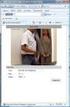 Opções Flexíveis Nome do Arquivo Registro de Contrato de Opção Flexível Tamanho do Registro Caracteres Header Campo Formato Posição Descrição/conteúdo ID do Sistema X(05) 1-5 OPCAO ID Tipo de Linha 9(01)
Opções Flexíveis Nome do Arquivo Registro de Contrato de Opção Flexível Tamanho do Registro Caracteres Header Campo Formato Posição Descrição/conteúdo ID do Sistema X(05) 1-5 OPCAO ID Tipo de Linha 9(01)
Manual de Operacionalização do Módulo de Prestação de Contas PCS
 Manual de Operacionalização do Módulo de Prestação de Contas PCS Versão Fevereiro/2013 Índice PCS - Módulo de Prestação de Contas...3 Acesso ao Módulo PCS...3 1. Contas financeiras...5 1.1. Cadastro de
Manual de Operacionalização do Módulo de Prestação de Contas PCS Versão Fevereiro/2013 Índice PCS - Módulo de Prestação de Contas...3 Acesso ao Módulo PCS...3 1. Contas financeiras...5 1.1. Cadastro de
Secretaria de Estado de Fazenda do Rio de Janeiro GIA-ICMS. Instruções de Preenchimento por meio do Programa Gerador (versão 0.3.2.
 Secretaria de Estado de Fazenda do Rio de Janeiro GIA-ICMS Instruções de Preenchimento por meio do Programa Gerador (versão 0.3.2.6) Portaria SUACIEF nº 001/2009 SUMÁRIO 1. TELA PRINCIPAL... 3 2. MENU
Secretaria de Estado de Fazenda do Rio de Janeiro GIA-ICMS Instruções de Preenchimento por meio do Programa Gerador (versão 0.3.2.6) Portaria SUACIEF nº 001/2009 SUMÁRIO 1. TELA PRINCIPAL... 3 2. MENU
CARTA CIRCULAR N. 0 445
 CARTA CIRCULAR N. 0 445 Aos Participantes de Todos os Sistemas Ref: Trata da inclusão de novas mensagens CTP publicadas na versão 1.04 do Catálogo de Mensagens do Sistema de Pagamentos Brasileiro SPB destinadas
CARTA CIRCULAR N. 0 445 Aos Participantes de Todos os Sistemas Ref: Trata da inclusão de novas mensagens CTP publicadas na versão 1.04 do Catálogo de Mensagens do Sistema de Pagamentos Brasileiro SPB destinadas
REGISTRO DE PROJETOS
 REGISTRO DE PROJETOS 1. REGISTRO DE PROJETOS Esta aplicação tem o objetivo de realizar o Registro de Projetos da Instituição. É possível, incluir, alterar ou excluir essas informações. 1.1. Acessando a
REGISTRO DE PROJETOS 1. REGISTRO DE PROJETOS Esta aplicação tem o objetivo de realizar o Registro de Projetos da Instituição. É possível, incluir, alterar ou excluir essas informações. 1.1. Acessando a
Treinamento Sistema Imobilis Módulo I
 Imobilis Módulo I CADASTROS Todas as telas de cadastro também são telas de consultas futuras, portanto sempre que alterar alguma informação clique em Gravar ou pressione F2. Teclas de atalho: Tecla F2
Imobilis Módulo I CADASTROS Todas as telas de cadastro também são telas de consultas futuras, portanto sempre que alterar alguma informação clique em Gravar ou pressione F2. Teclas de atalho: Tecla F2
NOVO MÓDULO PATRIMÔNIO
 NOVO MÓDULO PATRIMÔNIO 1 PARÂMETROS 1.1 Aba Geral 1. No quadro Período, no campo: Observação: Após ser efetuado o cálculo de qualquer período, o campo Inicial, não poderá mais ser alterado. Inicial, informe
NOVO MÓDULO PATRIMÔNIO 1 PARÂMETROS 1.1 Aba Geral 1. No quadro Período, no campo: Observação: Após ser efetuado o cálculo de qualquer período, o campo Inicial, não poderá mais ser alterado. Inicial, informe
MANUAL - CONTABILIDADE
 MANUAL - CONTABILIDADE MANUAL - TABELAS CONTÁBEIS E ORÇAMENTÁRIAS SUMÁRIO 1. INTRODUÇÃO...3 2. MÓDULO CONTABILIDADE...4 2.1. PLANO CONTÁBIL...4 2.2. BOLETIM CONTÁBIL...4 2.2.1. Lançamentos Contábeis...5
MANUAL - CONTABILIDADE MANUAL - TABELAS CONTÁBEIS E ORÇAMENTÁRIAS SUMÁRIO 1. INTRODUÇÃO...3 2. MÓDULO CONTABILIDADE...4 2.1. PLANO CONTÁBIL...4 2.2. BOLETIM CONTÁBIL...4 2.2.1. Lançamentos Contábeis...5
LIBERAÇÃO DE ATUALIZAÇÃO CORDILHEIRA VERSÃO 2
 LIBERAÇÃO DE ATUALIZAÇÃO CORDILHEIRA VERSÃO 2 (Orientamos aos clientes que utilizam banco de dados SQL, para efetuarem a atualização preferencialmente após o encerramento das atividades do dia, acessando
LIBERAÇÃO DE ATUALIZAÇÃO CORDILHEIRA VERSÃO 2 (Orientamos aos clientes que utilizam banco de dados SQL, para efetuarem a atualização preferencialmente após o encerramento das atividades do dia, acessando
SERVIÇOS REQUERIMENTO
 Certidão e Reimpressão de Documentos 1 / 17 todos os direitos reservados. ÍNDICE Introdução... 3 Acesso Restrito... 4 Cadastro... 4 Serviços Requerimento... 6 Certidão Web... 7 Certidão Simplificada...
Certidão e Reimpressão de Documentos 1 / 17 todos os direitos reservados. ÍNDICE Introdução... 3 Acesso Restrito... 4 Cadastro... 4 Serviços Requerimento... 6 Certidão Web... 7 Certidão Simplificada...
F.A.Q. PORTAL DE COMPRAS SÃO JOSÉ DO RIO PRETO
 F.A.Q. PORTAL DE COMPRAS SÃO JOSÉ DO RIO PRETO Página 1 Sumário DÚVIDAS GERAIS... 3 PREGÃO ELETRÔNICO... 6 Página 2 DÚVIDAS GERAIS 1. O que é o Fluxograma das Etapas? Resposta: O fluxograma representa
F.A.Q. PORTAL DE COMPRAS SÃO JOSÉ DO RIO PRETO Página 1 Sumário DÚVIDAS GERAIS... 3 PREGÃO ELETRÔNICO... 6 Página 2 DÚVIDAS GERAIS 1. O que é o Fluxograma das Etapas? Resposta: O fluxograma representa
HOME Pagina Inicial Esta página possibilita: 1. Verificar as viaturas que necessitam troca de óleo conforme sugestão do fabricante. 2.
 HOME Pagina Inicial Esta página possibilita: 1. Verificar as viaturas que necessitam troca de óleo conforme sugestão do fabricante. 2. Verificar as viaturas que necessitam de revisão conforme sugestão
HOME Pagina Inicial Esta página possibilita: 1. Verificar as viaturas que necessitam troca de óleo conforme sugestão do fabricante. 2. Verificar as viaturas que necessitam de revisão conforme sugestão
idcorreios idcorreios Segurança de Acesso ao Portal dos Correios
 1 Segurança de Acesso ao Portal dos Correios MANUAL DO USUÁRIO 2015 2 Apresentação: O é um mecanismo de autenticação e autorização única de usuários para acesso ao Portal Correios e seus serviços. O serviço
1 Segurança de Acesso ao Portal dos Correios MANUAL DO USUÁRIO 2015 2 Apresentação: O é um mecanismo de autenticação e autorização única de usuários para acesso ao Portal Correios e seus serviços. O serviço
Esse produto é um produto composto e tem subprodutos
 Indústria - Cadastro de produtos O módulo indústria permite controlar a produção dos produtos fabricados pela empresa. É possível criar um produto final e definir as matérias-primas que fazem parte de
Indústria - Cadastro de produtos O módulo indústria permite controlar a produção dos produtos fabricados pela empresa. É possível criar um produto final e definir as matérias-primas que fazem parte de
Portal de Compras. São José do Rio Preto
 Portal de Compras São José do Rio Preto Sumário DÚVIDAS GERAIS...2 PREGÃO ELETRÔNICO... 4 EMPRO Empresa Municipal de Processamento de Dados 1 DÚVIDAS GERAIS 1.O que é o Fluxograma das Etapas? Resposta:
Portal de Compras São José do Rio Preto Sumário DÚVIDAS GERAIS...2 PREGÃO ELETRÔNICO... 4 EMPRO Empresa Municipal de Processamento de Dados 1 DÚVIDAS GERAIS 1.O que é o Fluxograma das Etapas? Resposta:
Figura 1: tela inicial do BlueControl COMO COLOCAR A SALA DE INFORMÁTICA EM FUNCIONAMENTO?
 Índice BlueControl... 3 1 - Efetuando o logon no Windows... 4 2 - Efetuando o login no BlueControl... 5 3 - A grade de horários... 9 3.1 - Trabalhando com o calendário... 9 3.2 - Cancelando uma atividade
Índice BlueControl... 3 1 - Efetuando o logon no Windows... 4 2 - Efetuando o login no BlueControl... 5 3 - A grade de horários... 9 3.1 - Trabalhando com o calendário... 9 3.2 - Cancelando uma atividade
Manual do Sistema de Almoxarifado P á g i n a 2. Manual do Sistema de Almoxarifado Geral. Núcleo de Tecnologia da Informação
 Divisão de Almoxarifado DIAX/CGM/PRAD Manual do Sistema de Almoxarifado Geral Versão On-Line Núcleo de Tecnologia da Informação Universidade Federal de Mato Grosso do Sul Manual do Sistema de Almoxarifado
Divisão de Almoxarifado DIAX/CGM/PRAD Manual do Sistema de Almoxarifado Geral Versão On-Line Núcleo de Tecnologia da Informação Universidade Federal de Mato Grosso do Sul Manual do Sistema de Almoxarifado
SISTEMA DE BIBLIOTECAS DO IFRS
 Manual do Usuário: SISTEMA DE BIBLIOTECAS DO IFRS Em 2013 foi adquirido o Sistema de Gerenciamento de Bibliotecas Pergamum para todas Bibliotecas do IFRS. A implantação está sendo feita de acordo com as
Manual do Usuário: SISTEMA DE BIBLIOTECAS DO IFRS Em 2013 foi adquirido o Sistema de Gerenciamento de Bibliotecas Pergamum para todas Bibliotecas do IFRS. A implantação está sendo feita de acordo com as
COMO FAZER ENTRADA DE MATERIAL POR XML. Após abrir o sistema, localize o menu no canto superior esquerdo e clique em Movimentação > Entrada Material
 COMO FAZER ENTRADA DE MATERIAL POR XML Observação: O arquivo XML da nota fiscal deve estar salvo em seu computador. Se o seu fornecedor não enviou o arquivo por e-mail, você pode obter o arquivo pela internet,
COMO FAZER ENTRADA DE MATERIAL POR XML Observação: O arquivo XML da nota fiscal deve estar salvo em seu computador. Se o seu fornecedor não enviou o arquivo por e-mail, você pode obter o arquivo pela internet,
REQUERIMENTO ELETRÔNICO. Requerimento Eletrônico. Página 1 / 28
 Requerimento Eletrônico Página 1 / 28 ÍNDICE INTRODUÇÃO... 3 REQUERIMENTO ELETRÔNICO DE CONSTITUIÇÃO... 4 Novo Requerimento de Constituição... 5 Dados da Pessoa Jurídica... 7 Qualificação dos Sócios e
Requerimento Eletrônico Página 1 / 28 ÍNDICE INTRODUÇÃO... 3 REQUERIMENTO ELETRÔNICO DE CONSTITUIÇÃO... 4 Novo Requerimento de Constituição... 5 Dados da Pessoa Jurídica... 7 Qualificação dos Sócios e
CDV. GID Desmanches. Manual do Usuário. Praça dos Açorianos, s/n - CEP 90010-340 Porto Alegre, RS (051) 3210-3100 http:\\www.procergs.com.
 CDV GID Desmanches Manual do Usuário Praça dos Açorianos, s/n - CEP 90010-340 Porto Alegre, RS (051) 3210-3100 http:\\www.procergs.com.br Sumário Administração... 1 Favoritos... 12 Fornecedor... 21 Cadastro...
CDV GID Desmanches Manual do Usuário Praça dos Açorianos, s/n - CEP 90010-340 Porto Alegre, RS (051) 3210-3100 http:\\www.procergs.com.br Sumário Administração... 1 Favoritos... 12 Fornecedor... 21 Cadastro...
Financeiro - Boleto : Remessa e Retorno
 Financeiro - Boleto : Remessa e Retorno Objetivo Configurar Arquivos de Remessa; Gerar Arquivos de Remessa; Configurar Arquivo de Retorno; Receber arquivos de retorno do banco e efetuar a baixa das Contas
Financeiro - Boleto : Remessa e Retorno Objetivo Configurar Arquivos de Remessa; Gerar Arquivos de Remessa; Configurar Arquivo de Retorno; Receber arquivos de retorno do banco e efetuar a baixa das Contas
Manual de Orientação GCT Gestão de Contratação. Secretaria de Estado da Fazenda Secretaria de Estado do Planejamento, Orçamento e Gestão Versão 0.
 Manual de Orientação GCT Gestão de Contratação Versão 0.1 SUMÁRIO 1. CATÁLOGO DE MATERIAIS E SERVIÇOS...3 1.1. CONSULTA AO CATÁLOGO POR DIGITAÇÃO...5 1.2. CONSULTA AO CATÁLOGO POR LISTAGEM...8 2. CATÁLOGO
Manual de Orientação GCT Gestão de Contratação Versão 0.1 SUMÁRIO 1. CATÁLOGO DE MATERIAIS E SERVIÇOS...3 1.1. CONSULTA AO CATÁLOGO POR DIGITAÇÃO...5 1.2. CONSULTA AO CATÁLOGO POR LISTAGEM...8 2. CATÁLOGO
Versão para atualização do Gerpos Retaguarda
 Versão para atualização do Gerpos Retaguarda A Gerpos comunica a seus clientes que nova versão do aplicativo Gerpos Retaguarda, contendo as rotinas para emissão da Nota Fiscal Eletrônica, já está disponível.
Versão para atualização do Gerpos Retaguarda A Gerpos comunica a seus clientes que nova versão do aplicativo Gerpos Retaguarda, contendo as rotinas para emissão da Nota Fiscal Eletrônica, já está disponível.
1.2.1. Legislação referente ao Patrimônio Cultural Brasileiro
 O CNART Bem vindo(a) ao CNART! Este sistema foi desenvolvido pelo IPHAN para registrar os negociantes e agentes de leilão que comercializam objetos com valor histórico e artístico no país. Apresentamos,
O CNART Bem vindo(a) ao CNART! Este sistema foi desenvolvido pelo IPHAN para registrar os negociantes e agentes de leilão que comercializam objetos com valor histórico e artístico no país. Apresentamos,
Sistemas Corporativos da USP (Web)
 Sistemas Corporativos da USP (Web) O sistema de estágios remunerados da USP é fruto da colaboração das seguintes áreas da Reitoria da Universidade de São Paulo: Departamento de Recursos Humanos, Departamento
Sistemas Corporativos da USP (Web) O sistema de estágios remunerados da USP é fruto da colaboração das seguintes áreas da Reitoria da Universidade de São Paulo: Departamento de Recursos Humanos, Departamento
Apresentação... 1. 1. Procedimentos iniciais... 1. 2. Novo Pagamento... 4. 3. Manutenção... 5. 4. Assinatura... 6
 Sumário Apresentação... 1 1. Procedimentos iniciais... 1 2. Novo Pagamento... 4 3. Manutenção... 5 4. Assinatura... 6 5. Baixar pagamentos de borderôs/ cheques... 7 6. Imprimir... 7 7. Estornar... 8 Apresentação
Sumário Apresentação... 1 1. Procedimentos iniciais... 1 2. Novo Pagamento... 4 3. Manutenção... 5 4. Assinatura... 6 5. Baixar pagamentos de borderôs/ cheques... 7 6. Imprimir... 7 7. Estornar... 8 Apresentação
Manual de Treinamento Serviços de Manutenção Ticket Car. Operações via POS/TEF
 Manual de Treinamento Serviços de Manutenção Ticket Car Operações via POS/TEF Cartão Ticket Car CIU - Cartão de Identificação do Usuário ÍNDICE Operações com o Cartão Ticket Car... 04 POS Ticket Car :
Manual de Treinamento Serviços de Manutenção Ticket Car Operações via POS/TEF Cartão Ticket Car CIU - Cartão de Identificação do Usuário ÍNDICE Operações com o Cartão Ticket Car... 04 POS Ticket Car :
VERSÃO 5.12.0 VERSÃO 5.0.0 FINANCEIRO NEFRODATA ESTOQUE FINALIZAÇÃO: 10 JUN.
 VERSÃO 5.12.0 VERSÃO 5.0.0 FINANCEIRO NEFRODATA ESTOQUE ACD2016 FINALIZAÇÃO: 10 JUN. 13 04 NOV.2014 FEV. 201313 JUN. 2016 PUBLICAÇÃO: Prezado Cliente, Neste documento estão descritas todas as novidades
VERSÃO 5.12.0 VERSÃO 5.0.0 FINANCEIRO NEFRODATA ESTOQUE ACD2016 FINALIZAÇÃO: 10 JUN. 13 04 NOV.2014 FEV. 201313 JUN. 2016 PUBLICAÇÃO: Prezado Cliente, Neste documento estão descritas todas as novidades
Atendimento WEB IAMSPE CEAMA v20120524.docx. Manual de Atendimento
 Manual de Atendimento ÍNDICE INCLUIR PEDIDO (SOLICITAÇÃO DE SENHA)... 3 ACOMPANHAMENTO DE PEDIDO... 8 2 INCLUIR PEDIDO (SOLICITAÇÃO DE SENHA) Utilizado para solicitação de senha para procedimentos pré-autorizados.
Manual de Atendimento ÍNDICE INCLUIR PEDIDO (SOLICITAÇÃO DE SENHA)... 3 ACOMPANHAMENTO DE PEDIDO... 8 2 INCLUIR PEDIDO (SOLICITAÇÃO DE SENHA) Utilizado para solicitação de senha para procedimentos pré-autorizados.
Código Mensagem Descrição Vigência Fundamento. Mensagem Fora do Horário A mensagem deve ser enviada respeitando a grade de movimento.
 ECAM0300 CAM0033 CAM0034 CAM0035 CAM0036 CAM0037 CAM0039 CAM0040 CAM0042 CAM0043 CAM0045 CAM0046 CAM0047 CAM0048 CAM0049 CAM0050 CAM0057 Mensagem Fora do Horário A mensagem deve ser enviada respeitando
ECAM0300 CAM0033 CAM0034 CAM0035 CAM0036 CAM0037 CAM0039 CAM0040 CAM0042 CAM0043 CAM0045 CAM0046 CAM0047 CAM0048 CAM0049 CAM0050 CAM0057 Mensagem Fora do Horário A mensagem deve ser enviada respeitando
Guia Rápido do Usuário
 CERTIDÕES UNIFICADAS Guia Rápido do Usuário CERTUNI Versão 1.0.0 CASA DA MOEDA DO BRASIL Conteúdo Acessando o Sistema... 3 Alterando Senhas... 3 Encerrando sua Sessão... 4 Gerando Pedido... 4 Alterando
CERTIDÕES UNIFICADAS Guia Rápido do Usuário CERTUNI Versão 1.0.0 CASA DA MOEDA DO BRASIL Conteúdo Acessando o Sistema... 3 Alterando Senhas... 3 Encerrando sua Sessão... 4 Gerando Pedido... 4 Alterando
Sistema Qualicell na Internet
 Sistema Qualicell na Internet Área do Lojista (Estabelecimento) I) Acesso Acessar o Site www.qualicell.com.br e clicar em Área do Lojista 1 Para acessar o Sistema Qualicell, é necessário informar o Login
Sistema Qualicell na Internet Área do Lojista (Estabelecimento) I) Acesso Acessar o Site www.qualicell.com.br e clicar em Área do Lojista 1 Para acessar o Sistema Qualicell, é necessário informar o Login
COINF. Roteiro de Treinamento 0800Net. Versões e Revisões deste Documento. Índice. 1. Nome do Projeto. 2. Roteiro. Roteiro Treinamento Solicitante
 Versões e Revisões deste Documento Data Comentário FEV/2009 Roteiro Treinamento Solicitante Autor Índice 1. Nome do Projeto...1 2. Roteiro...1 Entrando no sistema...1 Menu de Opções Meu Cadastro...2 Tela
Versões e Revisões deste Documento Data Comentário FEV/2009 Roteiro Treinamento Solicitante Autor Índice 1. Nome do Projeto...1 2. Roteiro...1 Entrando no sistema...1 Menu de Opções Meu Cadastro...2 Tela
Monitor de Comercialização Ofertante. Última Atualização 12/11/2015
 Monitor de Comercialização Ofertante MT 43-1-00015-0 Última Atualização 12/11/2015 Índice I Como acessar um Leilão II Informações básicas III Anexos IV Como inserir subitens V Emissão de Relatórios VI
Monitor de Comercialização Ofertante MT 43-1-00015-0 Última Atualização 12/11/2015 Índice I Como acessar um Leilão II Informações básicas III Anexos IV Como inserir subitens V Emissão de Relatórios VI
1 ACESSO PARA SECRETÁRIA... 4 2 - CONFIGURAR HORÁRIOS DE ATENDIMENTO... 4 2.1 BLOQUEANDO E HABILITANDO HORÁRIOS... 5 3 PRÉ-DEFININDO PARÂMETROS DE
 2 1 ACESSO PARA SECRETÁRIA... 4 2 - CONFIGURAR HORÁRIOS DE ATENDIMENTO... 4 2.1 BLOQUEANDO E HABILITANDO HORÁRIOS... 5 3 PRÉ-DEFININDO PARÂMETROS DE ATENDIMENTO... 6 4 - A TELA AGENDA... 7 4.1 - TIPOS
2 1 ACESSO PARA SECRETÁRIA... 4 2 - CONFIGURAR HORÁRIOS DE ATENDIMENTO... 4 2.1 BLOQUEANDO E HABILITANDO HORÁRIOS... 5 3 PRÉ-DEFININDO PARÂMETROS DE ATENDIMENTO... 6 4 - A TELA AGENDA... 7 4.1 - TIPOS
Prestador de Serviços
 Copyright 2014 - ControleNaNet Conteúdo A Ficha de Serviços...3 Os Recibos... 5 Como imprimir?... 6 As Listagens...7 Clientes... 9 Consulta...9 Inclusão... 11 Alteração... 12 Exclusão... 13 Serviços...
Copyright 2014 - ControleNaNet Conteúdo A Ficha de Serviços...3 Os Recibos... 5 Como imprimir?... 6 As Listagens...7 Clientes... 9 Consulta...9 Inclusão... 11 Alteração... 12 Exclusão... 13 Serviços...
Configurações dos Sistemas
 Configurações dos Sistemas Sumário configurações dos sistemas Este manual do Configurações dos Sistemas tem por objetivo explicar as informações referentes a configuração do ambiente, como por exemplo,
Configurações dos Sistemas Sumário configurações dos sistemas Este manual do Configurações dos Sistemas tem por objetivo explicar as informações referentes a configuração do ambiente, como por exemplo,
Introdução... 1 Menu de Funções (Menu 00)... 2 Menu de Funções (Menu 10)... 3 Menu de Funções (Menu 20)... 20 Menu de Funções (Menu 40)...
 Índice Introdução... 1 Menu de Funções (Menu 00)... 2 Menu de Funções (Menu 10)... 3 Registro de Colocação/Resgate (Função SCF11)... 4 Cancelamento de Registro (Função SCF12)... 7 Antecipação Reserva Técnica
Índice Introdução... 1 Menu de Funções (Menu 00)... 2 Menu de Funções (Menu 10)... 3 Registro de Colocação/Resgate (Função SCF11)... 4 Cancelamento de Registro (Função SCF12)... 7 Antecipação Reserva Técnica
ANEXO 4 PREMISSAS GERAIS DA CENTRAL DE EXPOSIÇÃO A DERIVATIVOS - CED
 ANEXO 4 PREMISSAS GERAIS DA CENTRAL DE EXPOSIÇÃO A DERIVATIVOS - CED Capítulo I Premissas Gerais 1. O relatório da CED é uma consolidação, conforme critérios abaixo definidos pela CED, das informações
ANEXO 4 PREMISSAS GERAIS DA CENTRAL DE EXPOSIÇÃO A DERIVATIVOS - CED Capítulo I Premissas Gerais 1. O relatório da CED é uma consolidação, conforme critérios abaixo definidos pela CED, das informações
Módulo Locação de Roupas
 Módulo Locação de Roupas Conteúdo Caso de uso... 3 Descrição do funcionamento de todas as telas do sistema.... 12 Apontamento para acertos... 12 Confirmar Reserva... 13 Relação de Reservas... 14 Relação
Módulo Locação de Roupas Conteúdo Caso de uso... 3 Descrição do funcionamento de todas as telas do sistema.... 12 Apontamento para acertos... 12 Confirmar Reserva... 13 Relação de Reservas... 14 Relação
MÓDULO DE DECLARAÇÃO DE RENDIMENTOS DECORE MANUAL Versão 2.0
 CONSELHO FEDERAL DE CONTABILIDADE MÓDULO DE DECLARAÇÃO DE RENDIMENTOS DECORE MANUAL Versão 2.0 Spiderware Consultoria em Informática Rua Mayrink Veiga, 11 / 804 Rio de Janeiro RJ CEP 20090-050 Tel. 0 (XX)
CONSELHO FEDERAL DE CONTABILIDADE MÓDULO DE DECLARAÇÃO DE RENDIMENTOS DECORE MANUAL Versão 2.0 Spiderware Consultoria em Informática Rua Mayrink Veiga, 11 / 804 Rio de Janeiro RJ CEP 20090-050 Tel. 0 (XX)
Contas a Pagar de Locação - Sami ERP++
 Contas a Pagar de Locação - Sami ERP++ Neste roteiro será explicado os processos de cadastro, controle e quitação das contas a pagar de condomínios. 1. Cadastro das Contas a Pagar Acesse o módulo FINANCEIRO/
Contas a Pagar de Locação - Sami ERP++ Neste roteiro será explicado os processos de cadastro, controle e quitação das contas a pagar de condomínios. 1. Cadastro das Contas a Pagar Acesse o módulo FINANCEIRO/
Manual de Utilização do PDV Klavix
 Manual de Utilização do PDV Klavix Página 1/20 Instalando a partir do CD Se você recebeu um CD de instalação, rode o programa Instalador que se encontra no raiz do seu CD. Ele vai criar a pasta c:\loureiro
Manual de Utilização do PDV Klavix Página 1/20 Instalando a partir do CD Se você recebeu um CD de instalação, rode o programa Instalador que se encontra no raiz do seu CD. Ele vai criar a pasta c:\loureiro
Para cadastrar uma nova conta, clique sobre o botão preencha os campos habilitados.
 Contas a Pagar de Condomínio - Sami ERP++ Neste roteiro será explicado os processos de cadastro, controle e quitação das contas a pagar de condomínios. 1. Entrada Contas a Pagar Acesse o Módulo FINANCEIRO
Contas a Pagar de Condomínio - Sami ERP++ Neste roteiro será explicado os processos de cadastro, controle e quitação das contas a pagar de condomínios. 1. Entrada Contas a Pagar Acesse o Módulo FINANCEIRO
MANUAL DA SECRETARIA
 MANUAL DA SECRETARIA Conteúdo Tela de acesso... 2 Liberação de acesso ao sistema... 3 Funcionários... 3 Secretaria... 5 Tutores... 7 Autores... 8 Configuração dos cursos da Instituição de Ensino... 9 Novo
MANUAL DA SECRETARIA Conteúdo Tela de acesso... 2 Liberação de acesso ao sistema... 3 Funcionários... 3 Secretaria... 5 Tutores... 7 Autores... 8 Configuração dos cursos da Instituição de Ensino... 9 Novo
Solicitação de Reposição? FS71.1
 Como Trabalhar com Solicitação de Reposição? FS71.1 Sistema: Futura Server Caminho: Estoque>Reposição>Reposição Referência: FS71.1 Versão: 2015.9.18 Como Funciona: Esta tela é utilizada para solicitar
Como Trabalhar com Solicitação de Reposição? FS71.1 Sistema: Futura Server Caminho: Estoque>Reposição>Reposição Referência: FS71.1 Versão: 2015.9.18 Como Funciona: Esta tela é utilizada para solicitar
CSPUWEB - Cadastro de Sistemas. e Permissões de Usuários
 CSPUWEB - Cadastro de Sistemas e Permissões de Usuários - Manual do Usuário - Novembro/2009 Versão 2.0 21 de novembro de 2009 [CSPUWEB MANUAL DO USUÁRIO] SUMÁRIO Capitulo 1 Cadastro de Sistemas e Permissões
CSPUWEB - Cadastro de Sistemas e Permissões de Usuários - Manual do Usuário - Novembro/2009 Versão 2.0 21 de novembro de 2009 [CSPUWEB MANUAL DO USUÁRIO] SUMÁRIO Capitulo 1 Cadastro de Sistemas e Permissões
GUIA DE ORIENTAÇÃO. 1- Para acessar o sistema é necessário seguir os passos abaixo:
 GUIA DE ORIENTAÇÃO 1- Para acessar o sistema é necessário seguir os passos abaixo: 1.1 - ACESSAR O SITE DA PREFEITURA: 1.2 - CLICAR NA OPÇÃO: SERVIÇOS >> NOTA FISCAAL ELETRÔNICA 1.3 - Aguarde carregar
GUIA DE ORIENTAÇÃO 1- Para acessar o sistema é necessário seguir os passos abaixo: 1.1 - ACESSAR O SITE DA PREFEITURA: 1.2 - CLICAR NA OPÇÃO: SERVIÇOS >> NOTA FISCAAL ELETRÔNICA 1.3 - Aguarde carregar
Soluções em Recebimentos. Manual Técnico
 Soluções em Recebimentos CNAB400/CBR641 Manual Técnico Layout de Arquivo Remessa para convênios na faixa numérica entre 1.000.000 a 9.999.999 (Convênios de 7 posições) Orientações Técnicas Versão Set/09
Soluções em Recebimentos CNAB400/CBR641 Manual Técnico Layout de Arquivo Remessa para convênios na faixa numérica entre 1.000.000 a 9.999.999 (Convênios de 7 posições) Orientações Técnicas Versão Set/09
CONVÊNIO TJ-SC 10/2014
 1 CONVÊNIO TJ-SC 10/2014 Sumário Acesso à aplicação... 3 Termo de Uso do Sistema... 3 Alteração de Senha... 3 Consultas Cadastrais e de crédito... 4 Histórico de Alterações Cadastrais... 4 Declarações/Jurídico...
1 CONVÊNIO TJ-SC 10/2014 Sumário Acesso à aplicação... 3 Termo de Uso do Sistema... 3 Alteração de Senha... 3 Consultas Cadastrais e de crédito... 4 Histórico de Alterações Cadastrais... 4 Declarações/Jurídico...
Assessoria Técnica de Tecnologia da Informação - ATTI. Projeto de Informatização da Secretaria Municipal de Saúde do Município de São Paulo
 Assessoria Técnica de Tecnologia da Informação - ATTI Projeto de Informatização da Secretaria Municipal de Saúde do Município de São Paulo Programa AMG Manual de Operação Conteúdo 1. Sumário 3 2. Programa
Assessoria Técnica de Tecnologia da Informação - ATTI Projeto de Informatização da Secretaria Municipal de Saúde do Município de São Paulo Programa AMG Manual de Operação Conteúdo 1. Sumário 3 2. Programa
PREFEITURA MUNICIPAL DO NATAL
 PREFEITURA MUNICIPAL DO NATAL Manual do ITIV PREFEITURA MUNICIPAL DO NATAL SECRETARIA MUNICIPAL DE TRIBUTAÇÃO M A N U A L D O ITIV PREFEITURA MUNICIPAL DO NATAL Manual do ITIV ÍNDICE INFORMAÇÕES GERAIS...3
PREFEITURA MUNICIPAL DO NATAL Manual do ITIV PREFEITURA MUNICIPAL DO NATAL SECRETARIA MUNICIPAL DE TRIBUTAÇÃO M A N U A L D O ITIV PREFEITURA MUNICIPAL DO NATAL Manual do ITIV ÍNDICE INFORMAÇÕES GERAIS...3
PREFEITURA DO MUNICÍPIO DE OSASCO MANUAL PARA CONVERSÃO DE RECIBOS PROVISÓRIOS DE SERVIÇO EM NF-E
 PREFEITURA DO MUNICÍPIO DE OSASCO MANUAL PARA CONVERSÃO DE RECIBOS PROVISÓRIOS DE SERVIÇO EM NF-E (Modelo II) 1 Introdução Este manual apresenta e detalha os procedimentos para a realização do processo
PREFEITURA DO MUNICÍPIO DE OSASCO MANUAL PARA CONVERSÃO DE RECIBOS PROVISÓRIOS DE SERVIÇO EM NF-E (Modelo II) 1 Introdução Este manual apresenta e detalha os procedimentos para a realização do processo
Procedimentos para Realização de Avaliação de Desempenho Etapa 1: Organizar Estrutura
 Procedimentos para Realização de Avaliação de Desempenho Etapa 1: Organizar Estrutura Versão: V0_0_3 Data: 11 de abril de 2014 Diretoria Geral de Recursos Humanos - DGRH Site: http://www.dgrh.unicamp.br
Procedimentos para Realização de Avaliação de Desempenho Etapa 1: Organizar Estrutura Versão: V0_0_3 Data: 11 de abril de 2014 Diretoria Geral de Recursos Humanos - DGRH Site: http://www.dgrh.unicamp.br
1. MANUAL DO REVENDEDOR - BILLING NETPBX ---------------3
 1. MANUAL DO REVENDEDOR - BILLING NETPBX ---------------3 1.1. OBJETIVO ----------------------------------------------------------------------------------------------------------3 1.2. INTRODUÇÃO AO REVENDEDOR---------------------------------------------------------------------------------3
1. MANUAL DO REVENDEDOR - BILLING NETPBX ---------------3 1.1. OBJETIVO ----------------------------------------------------------------------------------------------------------3 1.2. INTRODUÇÃO AO REVENDEDOR---------------------------------------------------------------------------------3
Av. Padre Claret, 146 Conj. 503 Centro Esteio/ RS Fone/ Fax: (51) 3033-6663 www.maxce.com.br
 CONTAS A PAGAR CONSULTA E BAIXA EM CONTAS A PAGAR E CONTAS PAGAS ARQUIVOS > FINANCEIRO > CONTAS A PAGAR 1. CONSULTAS DE LANÅAMENTOS TÇTULOS FILTRO: CONTAS A PAGAR CONTAS PAGAS EXIBIR PRÉ- DATADOS SUSPENSAS
CONTAS A PAGAR CONSULTA E BAIXA EM CONTAS A PAGAR E CONTAS PAGAS ARQUIVOS > FINANCEIRO > CONTAS A PAGAR 1. CONSULTAS DE LANÅAMENTOS TÇTULOS FILTRO: CONTAS A PAGAR CONTAS PAGAS EXIBIR PRÉ- DATADOS SUSPENSAS
1 - Acessando o sistema de preenchimento
 Manual simplificado para preenchimento da ART Online Res. 1.025/2009 do Confea. 1 - Acessando o sistema de preenchimento Acesse o site www.crea-go.org.br no centro da página inicial, na identificação ART
Manual simplificado para preenchimento da ART Online Res. 1.025/2009 do Confea. 1 - Acessando o sistema de preenchimento Acesse o site www.crea-go.org.br no centro da página inicial, na identificação ART
AGHOS - GESTÃO E REGULAÇÃO ASSISTENCIAL E FINANCEIRA DE SAÚDE MÓDULO DE REGULAÇÃO AMBULATORIAL DE CONSULTAS ESPECIALIZADAS
 Manual de Regulação Ambulatorial de Consultas Especializadas SISTEMA AGHOS Versão 01.2011 ÍNDICE INTRODUÇÃO...3 1. O SISTEMA...4 1.1 Acesso ao Sistema AGHOS:...4 1.2 Teclas de funções do Sistema:...5 1.3
Manual de Regulação Ambulatorial de Consultas Especializadas SISTEMA AGHOS Versão 01.2011 ÍNDICE INTRODUÇÃO...3 1. O SISTEMA...4 1.1 Acesso ao Sistema AGHOS:...4 1.2 Teclas de funções do Sistema:...5 1.3
Manual do Usuário - Cliente Externo
 Versão 3.0 SGCL - Sistema de Gestão de Conteúdo Local SUMÁRIO 1. INTRODUÇÃO... 4 1.1. Referências... 4 2. COMO ESTÁ ORGANIZADO O MANUAL... 4 3. FUNCIONALIDADES GERAIS DO SISTEMA... 5 3.1. Acessar a Central
Versão 3.0 SGCL - Sistema de Gestão de Conteúdo Local SUMÁRIO 1. INTRODUÇÃO... 4 1.1. Referências... 4 2. COMO ESTÁ ORGANIZADO O MANUAL... 4 3. FUNCIONALIDADES GERAIS DO SISTEMA... 5 3.1. Acessar a Central
O conteúdo deste documento é de propriedade intelectual exclusiva da GVDASA Sistemas e está sujeito a alterações sem aviso prévio.
 AVISO O conteúdo deste documento é de propriedade intelectual exclusiva da GVDASA Sistemas e está sujeito a alterações sem aviso prévio. Nenhuma parte desta publicação pode ser reproduzida nem transmitida
AVISO O conteúdo deste documento é de propriedade intelectual exclusiva da GVDASA Sistemas e está sujeito a alterações sem aviso prévio. Nenhuma parte desta publicação pode ser reproduzida nem transmitida
Resumo das funcionalidades
 Resumo das funcionalidades Menu MENU Dados Cadastrais Atualizar Cadastro Troca Senha Grupo Usuários Incluir Atualizar Funcionários Incluir Atualizar Atualizar Uso Diário Importar Instruções Processar Status
Resumo das funcionalidades Menu MENU Dados Cadastrais Atualizar Cadastro Troca Senha Grupo Usuários Incluir Atualizar Funcionários Incluir Atualizar Atualizar Uso Diário Importar Instruções Processar Status
Sistema de Cobrança Eletrônica para Clientes do Banco do Nordeste Sistema de Cobrança Eletrônica para Clientes Cobrança BNB
 Pág. 1 Sistema de Cobrança Eletrônica para Clientes Cobrança BNB Pág. 2 Instalação o o o o Baixar o Setup v3.5.38.exe disponível no site do BNB Executando o aplicativo aparecerá a imagem abaixo Clique
Pág. 1 Sistema de Cobrança Eletrônica para Clientes Cobrança BNB Pág. 2 Instalação o o o o Baixar o Setup v3.5.38.exe disponível no site do BNB Executando o aplicativo aparecerá a imagem abaixo Clique
ORIENTAÇÃO AO TOMADOR DE SERVIÇO, QUANTO A RETENÇÃO DO ISS
 1 PREFEITURA MUNICIPAL DE FRANCISCO BELTRÃO SECRETARIA DE FINANÇAS / DEPARTAMENTO DE FISCALIZAÇÃO ORIENTAÇÃO AO TOMADOR DE SERVIÇO, QUANTO A RETENÇÃO DO ISS Olá Tomadores de Serviço, a Prefeitura Municipal
1 PREFEITURA MUNICIPAL DE FRANCISCO BELTRÃO SECRETARIA DE FINANÇAS / DEPARTAMENTO DE FISCALIZAÇÃO ORIENTAÇÃO AO TOMADOR DE SERVIÇO, QUANTO A RETENÇÃO DO ISS Olá Tomadores de Serviço, a Prefeitura Municipal
Manual de utilização
 Manual de utilização 1 Índice Calendário... 3 Usuários... 4 Contato... 5 Alterar... 5 Excluir... 5 Incluir... 5 Feriados... 9 Nacionais... 9 Regionais... 9 Manutenção... 9 Obrigações... 9 Obrigações Legais...
Manual de utilização 1 Índice Calendário... 3 Usuários... 4 Contato... 5 Alterar... 5 Excluir... 5 Incluir... 5 Feriados... 9 Nacionais... 9 Regionais... 9 Manutenção... 9 Obrigações... 9 Obrigações Legais...
Como cadastrar talões cheques? FS146
 Como cadastrar talões cheques? FS146 de Sistema: Futura Server Caminho: Conta Corrente>Talão de Cheque Referência: FS146 Versão: 2016.04.11 Como Funciona: Esta tela é utilizada para cadastrar talões de
Como cadastrar talões cheques? FS146 de Sistema: Futura Server Caminho: Conta Corrente>Talão de Cheque Referência: FS146 Versão: 2016.04.11 Como Funciona: Esta tela é utilizada para cadastrar talões de
MANUAL DO USUÁRIO PORTAL DO PROFESSOR
 MANUAL DO USUÁRIO PORTAL DO PROFESSOR ACESSANDO O PORTAL DO PROFESSOR Para acessar o portal do professor, acesse o endereço que você recebeu através da instituição de ensino ou acesse diretamente o endereço:
MANUAL DO USUÁRIO PORTAL DO PROFESSOR ACESSANDO O PORTAL DO PROFESSOR Para acessar o portal do professor, acesse o endereço que você recebeu através da instituição de ensino ou acesse diretamente o endereço:
CeC. Cadastro Eletrônico de Contribuintes
 CeC Cadastro Eletrônico de Contribuintes Versão 1.0 Usuário Externo Março/2010 Índice 1. Apresentação... 3 2. Objetivos... 3 3. Solicitação de CeC... 4 3.1. Cadastro de pessoas físicas... 5 3.1.1. Cadastro
CeC Cadastro Eletrônico de Contribuintes Versão 1.0 Usuário Externo Março/2010 Índice 1. Apresentação... 3 2. Objetivos... 3 3. Solicitação de CeC... 4 3.1. Cadastro de pessoas físicas... 5 3.1.1. Cadastro
Configurando a emissão de boletos no sistema
 Configurando a emissão de boletos no sistema Entre nossos sistemas, o GIM, o GECOB, o GEM, o TRA-FRETAMENTO e os 15 sistemas da linha 4U (GE-COMERCIO 4U, GEPAD 4U, GE-INFO 4U, etc ) possuem funções para
Configurando a emissão de boletos no sistema Entre nossos sistemas, o GIM, o GECOB, o GEM, o TRA-FRETAMENTO e os 15 sistemas da linha 4U (GE-COMERCIO 4U, GEPAD 4U, GE-INFO 4U, etc ) possuem funções para
Dúvidas Em caso de dúvidas, entre em contato conosco: UNIVERSIDADE DO VALE DO RIO DOS SINOS Unidade Acadêmica de Graduação
 2º Período de Matrículas - Inclusão de disciplinas 1. Apresentação...2 2. Iniciando sua inclusão...4 3. Selecionando o contexto...6 1. Selecionando disciplina(s) - (atividades acadêmicas)...7 2. Plano
2º Período de Matrículas - Inclusão de disciplinas 1. Apresentação...2 2. Iniciando sua inclusão...4 3. Selecionando o contexto...6 1. Selecionando disciplina(s) - (atividades acadêmicas)...7 2. Plano
2 PASSO: Depois de acessado um dos endereços acima, clicar em Serviços Eletrônicos.
 GUIA PARA PREENCHIMENTO DA DECLARAÇÃO TRANSMISSÃO POR DOAÇÃO 1 PASSO: Acesse o sistema ITCMD: 1) Clique no link ITCMD existente no Posto Fiscal Eletrônico, cujo endereço eletrônico é http://pfe.fazenda.sp.gov.br/
GUIA PARA PREENCHIMENTO DA DECLARAÇÃO TRANSMISSÃO POR DOAÇÃO 1 PASSO: Acesse o sistema ITCMD: 1) Clique no link ITCMD existente no Posto Fiscal Eletrônico, cujo endereço eletrônico é http://pfe.fazenda.sp.gov.br/
Auditoria Financeira
 Auditoria Financeira Processo de Uso da Auditoria Financeira CADASTRO DE EMPRESA PARÂMETROS No Gerenciador de Sistemas, em Empresas\ Cadastro de Empresas, é necessário parametrizar os dados para a Auditoria
Auditoria Financeira Processo de Uso da Auditoria Financeira CADASTRO DE EMPRESA PARÂMETROS No Gerenciador de Sistemas, em Empresas\ Cadastro de Empresas, é necessário parametrizar os dados para a Auditoria
GOVERNO DO ESTADO DO PARÁ SECRETARIA ESPECIAL DE ESTADO DE GESTÃO SECRETARIA EXECUTIVA DA FAZENDA CECOMT DE PORTOS E AEROPORTOS
 GOVERNO DO ESTADO DO PARÁ SECRETARIA ESPECIAL DE ESTADO DE GESTÃO SECRETARIA EXECUTIVA DA FAZENDA CECOMT DE PORTOS E AEROPORTOS DIEF Comércio Exterior 1 - Comércio Exterior ICMS Importação 1.1 - Impostos
GOVERNO DO ESTADO DO PARÁ SECRETARIA ESPECIAL DE ESTADO DE GESTÃO SECRETARIA EXECUTIVA DA FAZENDA CECOMT DE PORTOS E AEROPORTOS DIEF Comércio Exterior 1 - Comércio Exterior ICMS Importação 1.1 - Impostos
Tutorial para emissão de NF-e
 Tutorial para emissão de NF-e Conteúdo 1.Configuração do Módulo de NF-e... 2 1.1.Códigos Fiscais... 3 1.2.Contas Contábeis... 4 1.3.Conta corrente... 6 2.Emissão de NF-e... 8 2.1.Gerar NF-e... 9 2.2.NF-e
Tutorial para emissão de NF-e Conteúdo 1.Configuração do Módulo de NF-e... 2 1.1.Códigos Fiscais... 3 1.2.Contas Contábeis... 4 1.3.Conta corrente... 6 2.Emissão de NF-e... 8 2.1.Gerar NF-e... 9 2.2.NF-e
Sobre o Sistema FiliaWEB
 Setembro/2009 SUMÁRIO SOBRE O SISTEMA FILIAWEB... 3 I - PAPÉIS E RESPONSABILIDADES NA NOVA SISTEMÁTICA DAS LISTAS DE FILIAÇÃO PARTIDÁRIA... 4 II CADASTRAMENTO DE USUÁRIO... 5 III REGISTRO DE FILIADOS...
Setembro/2009 SUMÁRIO SOBRE O SISTEMA FILIAWEB... 3 I - PAPÉIS E RESPONSABILIDADES NA NOVA SISTEMÁTICA DAS LISTAS DE FILIAÇÃO PARTIDÁRIA... 4 II CADASTRAMENTO DE USUÁRIO... 5 III REGISTRO DE FILIADOS...
Sair da tela Contas a Receber. Limpa todos os filtros marcados, para uma nova busca. Altera dados da parcela selecionada.
 CONTAS A RECEBER CONSULTA E DE TÅTULOS ARQUIVOS > FINANCEIRO > CONTAS A RECEBER 1. ÅCONES PRINCIPAIS: SAIR LIMPAR LOCALIZAR ALTERAR PARCELA FINANCEIRO IMPRIMIR DESCONTAR BOLETOS ABRIR DOCUMENTO Sair da
CONTAS A RECEBER CONSULTA E DE TÅTULOS ARQUIVOS > FINANCEIRO > CONTAS A RECEBER 1. ÅCONES PRINCIPAIS: SAIR LIMPAR LOCALIZAR ALTERAR PARCELA FINANCEIRO IMPRIMIR DESCONTAR BOLETOS ABRIR DOCUMENTO Sair da
Versão 8.2C-08. Domínio Atendimento
 Versão 8.2C-08 Domínio Atendimento Saiba que este documento não poderá ser reproduzido, seja por meio eletrônico ou mecânico, sem a permissão expressa por escrito da Domínio Sistemas Ltda. Nesse caso,
Versão 8.2C-08 Domínio Atendimento Saiba que este documento não poderá ser reproduzido, seja por meio eletrônico ou mecânico, sem a permissão expressa por escrito da Domínio Sistemas Ltda. Nesse caso,
MANUAL DE EMISSÃO DA CL-e
 PROJETO CAPA DE LOTE ELETRÔNICA (CL-e) MANUAL DE EMISSÃO DA CL-e Versão 1.5 Outubro de 2010 1/13 SUMÁRIO Informações Gerais... 3 Acessando o Portal da CL-e... 4 Acessando o Módulo Emissor da CL-e... 5
PROJETO CAPA DE LOTE ELETRÔNICA (CL-e) MANUAL DE EMISSÃO DA CL-e Versão 1.5 Outubro de 2010 1/13 SUMÁRIO Informações Gerais... 3 Acessando o Portal da CL-e... 4 Acessando o Módulo Emissor da CL-e... 5
MANUAL DO. USUÁRIO DOCAD FORMULÁRIO ELETRÔNICO
 MANUAL DO. USUÁRIO DOCAD FORMULÁRIO ELETRÔNICO 1. Informações Gerais 2. Atualização de Novas Versões do Programa Gerador do Formulário Eletrônico do DOCAD 3. Acesso ao Formulário Eletrônico do DOCAD 4.
MANUAL DO. USUÁRIO DOCAD FORMULÁRIO ELETRÔNICO 1. Informações Gerais 2. Atualização de Novas Versões do Programa Gerador do Formulário Eletrônico do DOCAD 3. Acesso ao Formulário Eletrônico do DOCAD 4.
ACESSANDO COM USUÁRIO DE PROFESSOR
 ACESSANDO COM USUÁRIO DE PROFESSOR 1º passo: Acesse a página através do link existente no site de Newton laboratório e audiovisual: 2º passo: Na tela inicial do sistema digite seu usuário e sua senha nos
ACESSANDO COM USUÁRIO DE PROFESSOR 1º passo: Acesse a página através do link existente no site de Newton laboratório e audiovisual: 2º passo: Na tela inicial do sistema digite seu usuário e sua senha nos
Nota Fiscal Paulista. Manual do Sistema de Reclamações Decreto 53.085/08 GOVERNO DO ESTADO DE SÃO PAULO SECRETARIA DE ESTADO DOS NEGÓCIOS DA FAZENDA
 11112020 GOVERNO DO ESTADO DE SÃO PAULO SECRETARIA DE ESTADO DOS NEGÓCIOS DA FAZENDA Nota Fiscal Paulista Manual do Sistema de Reclamações Decreto 53.085/08 Versão 1.1 de 16/10/2008 Índice Analítico 1.
11112020 GOVERNO DO ESTADO DE SÃO PAULO SECRETARIA DE ESTADO DOS NEGÓCIOS DA FAZENDA Nota Fiscal Paulista Manual do Sistema de Reclamações Decreto 53.085/08 Versão 1.1 de 16/10/2008 Índice Analítico 1.
MANUAL DO PROFESSOR. Suporte: SISTEMA DE GESTÃO EDUCACIONAL VIRTUALCLASS. EMAIL: suporte@virtualclass.com.br Skype: suportetisoebras
 SISTEMA DE GESTÃO EDUCACIONAL VIRTUALCLASS MANUAL DO PROFESSOR Suporte: EMAIL: suporte@virtualclass.com.br Skype: suportetisoebras Nas unidades: Departamento de Tecnologia e Informação DTI Responsáveis
SISTEMA DE GESTÃO EDUCACIONAL VIRTUALCLASS MANUAL DO PROFESSOR Suporte: EMAIL: suporte@virtualclass.com.br Skype: suportetisoebras Nas unidades: Departamento de Tecnologia e Informação DTI Responsáveis
SiplanPRO 07.30 Novas funcionalidades e melhorias da Versão 07.30
 Novas funcionalidades e melhorias da Versão 07.30 1. Criada a nova tela Consulta de Procurações para visualizar as procurações digitalizadas. Nesta tela é possível pesquisar um cliente de Assessoria pelo
Novas funcionalidades e melhorias da Versão 07.30 1. Criada a nova tela Consulta de Procurações para visualizar as procurações digitalizadas. Nesta tela é possível pesquisar um cliente de Assessoria pelo
A função Fazer Solicitação de Registro de Preço permite:
 0BSolicitação de Registro de Preço 1BCaracterísticas A função Fazer Solicitação de Registro de Preço permite: criar solicitações que darão origem às licitações de registro de preços, através de concorrência
0BSolicitação de Registro de Preço 1BCaracterísticas A função Fazer Solicitação de Registro de Preço permite: criar solicitações que darão origem às licitações de registro de preços, através de concorrência
CeC. Cadastro eletrônico de Contribuintes. Usuário Anônimo
 CeC Cadastro eletrônico de Contribuintes Usuário Anônimo Versão 1.2 13/10/2010 Sumário Apresentação... 3 Objetivo... 3 1. Solicitação de CeC... 4 1.1. Cadastro de Pessoas Físicas... 6 1.1.1 Cadastro de
CeC Cadastro eletrônico de Contribuintes Usuário Anônimo Versão 1.2 13/10/2010 Sumário Apresentação... 3 Objetivo... 3 1. Solicitação de CeC... 4 1.1. Cadastro de Pessoas Físicas... 6 1.1.1 Cadastro de
Acessando o SVN. Soluções em Vendas Ninfa 2
 Acessando o SVN Para acessar o SVN é necessário um código de usuário e senha, o código de usuário do SVN é o código de cadastro da sua representação na Ninfa, a senha no primeiro acesso é o mesmo código,
Acessando o SVN Para acessar o SVN é necessário um código de usuário e senha, o código de usuário do SVN é o código de cadastro da sua representação na Ninfa, a senha no primeiro acesso é o mesmo código,
Av. Padre Claret, 146 Conj. 503 Centro Esteio/ RS Fone/ Fax: (51) 3033-6663 www.maxce.com.br
 PARÂMETROS DE LANÇAMENTOS PARAMETRIZAÅÇO PARA O MÉDULO LANÅAMENTOS NO SISTEMA ARQUIVO > LANÅAMENTOS > PARÑMETROS E CONFIGURAÅÖES PREENCHIMENTO DAS GUIAS: 1. GUIA IMPOSTOS: a) Contas relacionadas à apuração
PARÂMETROS DE LANÇAMENTOS PARAMETRIZAÅÇO PARA O MÉDULO LANÅAMENTOS NO SISTEMA ARQUIVO > LANÅAMENTOS > PARÑMETROS E CONFIGURAÅÖES PREENCHIMENTO DAS GUIAS: 1. GUIA IMPOSTOS: a) Contas relacionadas à apuração
Passo a Passo Educação Especial
 Passo a Passo Educação Especial Objetivo Orientar as escolas que trabalham com Educação Especial na execução das atividades de criação e inclusão de alunos nas classes de AEE Atendimento Educacional Especializado
Passo a Passo Educação Especial Objetivo Orientar as escolas que trabalham com Educação Especial na execução das atividades de criação e inclusão de alunos nas classes de AEE Atendimento Educacional Especializado
